Как сохранить картинку на Андроид из популярных интернет сервисов?
Автор Александр На чтение 3 мин. Просмотров 13.7k. Опубликовано Обновлено
Вы наткнулись на интересное фото в соц.сетях и хотите сохранить его на свой смартфон? Или может быть вы решили сострить в комментариях на пикабу, вставив прикольную пикчу, но вы не знаете, как скачать картинку из Google или Yandex на свой Андроид? Практически с любого сайта можно сохранить изображение на андроид, мы расскажем вам как. Прочитав эту статью вы узнаете:
- Как скачать картинку из Google
- Как сохранить изображение из Yandex
- Как скачать картинку из Вконтакте
- Как сохранить фотографию из facebook
Так как способ скачивания практически идентичен, то уже сегодня вы сможете скачать любое изображение с любого сайта! Предполагается, что все действия вы будете выполнять в google chrome.
Как скачать картинку из images.google на Андроид?
Наверное одними из самых популярных источников изображений являются images.google и yandex.ru/images. Для начала найдем нужную картинку в google. Мы нашли наш собственный логотип, его и будем скачивать. Мы можем скачать ту миниатюру которую видим, для этого осуществите долгий тап по картинке и в контекстном меню выберите «Скачать изображение».
Но мы рекомендуем вам скачивать полные картинки. Нажмите на три точки под изображением, затем выберите «Открыть в полном размере», после чего повторите вышеописанную процедуру. Так вы получите изображение гораздо более высокого качества.
Как скачать картинку из yandex.ru/images на Андроид?
Яндекс — это отличная поисковая система, которая, как и google имеет свой сервис поиска изображений. Если вы нашли нужное изображение в поисковой системе яндекс, то сможете его с легкостью скачать от туда. Это даже проще, чем из Google. Открыв нужную картинку в яндекс, вы так же можете скачать изображение длинным тапом по картинке, как это описано выше. Но яндекс картинки прикрутил довольно удобную кнопку (стрелка, направленная вниз к горизонтальной черте), которая расположена справа, под изображением. Нажав на нее изображение сразу скачается. Удобно!
Но яндекс картинки прикрутил довольно удобную кнопку (стрелка, направленная вниз к горизонтальной черте), которая расположена справа, под изображением. Нажав на нее изображение сразу скачается. Удобно!
Как скачать фото из facebook на Андроид?
В качестве примера мы скачаем какое-нибудь изображение из нашего сообщества в facebook. Надеюсь вы уже присоединились к этому сообществу. 😉 Как мы не пытались, длинный тап не работает в facebook. Пойдем немного другим путем. Под фотографией есть ссылка на «Полноразмерное фото», нажмите на неё. Теперь повторяем трюк с длинным тапом.
Вконтакте в России более популярна, нежели facebook. Поэтому, если у вас нет аккаунта в facebook присоединяйтесь к нашей группе в vk.com. Но сохранить фото из вк на андроид гораздо сложнее, чем из других сетей и сервисов. Тут длинный тап тоже не работает Скачивать изображение мы будем опять же из нашей группы. Для того, чтобы скачать изображение из вконтакте поступаем следующим образом:
- Осуществляем короткий тап по картинке
- Нажимаем на значок комментирования или «голову» под фото
- Кликаем по ссылке «Загрузить оригинал»
- Применяем длинный тап по картинке и сохраняем
Как видите, даже тут ничего сложного нет. Если вы не можете скачать изображение на свой Андроид, напишите об этом в комментарии, мы поможем.
Если вы не можете скачать изображение на свой Андроид, напишите об этом в комментарии, мы поможем.
Создание картинок для соцсетей: размеры, инструменты, советы
Размер миниатюры аватара — 200×200 px, а полная версия может достигать в высоту до 500 px.
Размеры миниатюры и полной версии аватара VKМаксимальная область картинки, которая видна на странице сообщества, — 200×500 px. Можно загрузить фотографию и большего размера, но она будет полностью отображаться только при клике на аватар.
Обложка сообщества для полной версии сайта — 1590×400 рх.
Так выглядит обложка группы, когда открыта полная версия сайтаОднако в мобильной версии обложка обрезается по краям и отображается только часть — 1196×400 рх. Поэтому старайтесь самую важную информацию размещать по центру.
Ещё «ВКонтакте» позволяет сделать «живую» обложку — до пяти фотографий или видео, которые переключаются автоматически.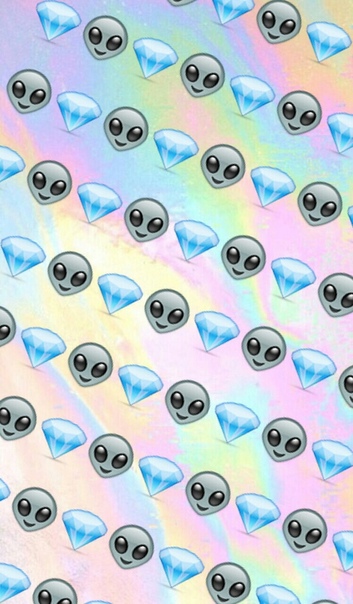 Это формат только для мобильного приложения, на десктопе всегда отображается статическая обложка.
Это формат только для мобильного приложения, на десктопе всегда отображается статическая обложка.
Рекомендуем загружать туда видео или изображения в разрешении 1080×1920 (такой же формат в «историях»). При других пропорциях «ВКонтакте» автоматически обрежет картинку.
При загрузке изображений для «живой» обложки соцсеть отображает миниатюру в очень плохом качестве, но не волнуйтесь, на странице картинка будет выглядеть прилично.
Плохое качество во время предпросмотра — нормальноВ мобильной версии такая обложка будет отображаться частично (центральная часть картинки), а при нажатии — откроется на весь экран.
Частичное vs. полное отображение «живой» обложкиОбложка может быть декоративной или нести идею. В каждом её изображении можно доносить своё сообщение: например, рассказывать об акции, сообщать о мероприятии или просто добавлять информацию о своём проекте.
При создании обложки учитывайте элементы интерфейса мобильного телефона и не ставьте важные подписи в самом верху и низу изображения — их перекроют элементы интерфейса VK.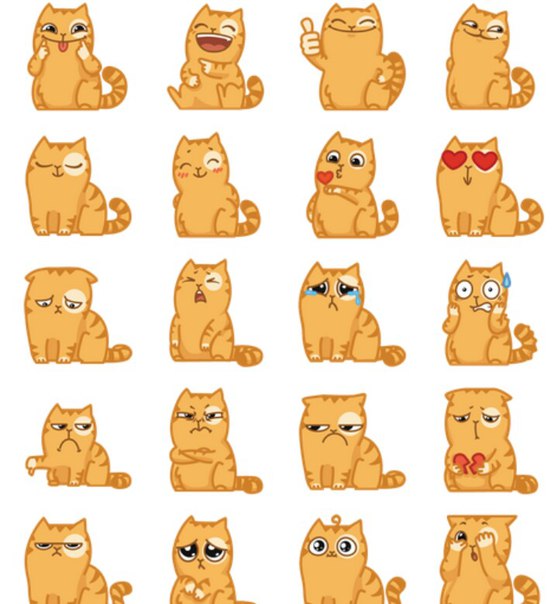
Минимальный размер квадратного изображения для публикации — 510×510 рх. Для прямоугольного изображения рекомендованное соотношение сторон — 3:2.
Квадратное и прямоугольное изображения для публикации «ВКонтакте»Чтобы изображение не теряло качество, лучше загружать снимки до 1000 px по любой из сторон и перед загрузкой чуть увеличивать их резкость. И при загрузке вместо нажатия на строчку «Добавить новые фотографии» перетаскивайте снимок прямо из папки компьютера (такие советы даёт сам «ВКонтакте»).
Размер обложки для статьи — 510×286 рх.
Так выглядит обложка статьи во «ВКонтакте»Обложку для статьи лучше делать без надписей — «ВКонтакте» добавит на картинку заголовок и имя автора. Размещая текст, учитывайте, что заголовок и кнопка «Читать» закроют часть изображения.
Размер обложки сниппета для внешней ссылки — 537×240 рх.
Это сниппет с картинкой подходящего размераЕсли вам не нравится картинка, которая автоматически подгружается, когда вы делитесь ссылкой, — просто поменяйте сниппет.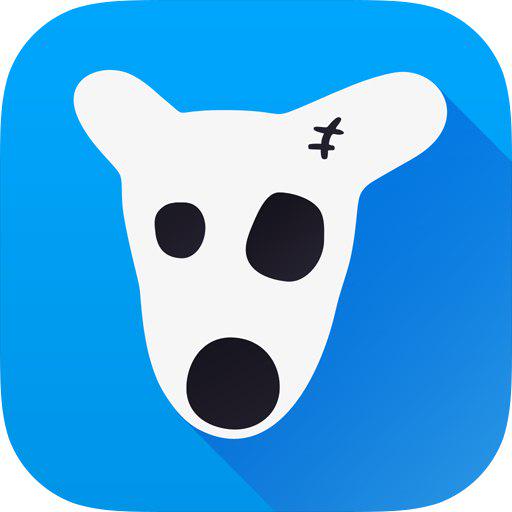
Размер фото для «истории» — 1080×1920 рх.
Пример фото в «истории» «ВКонтакте»Как и в случае с «живой» обложкой, учитывайте элементы интерфейса мобильного телефона — не помещайте важные детали слишком высоко или низко.
Facebook, ВК, Twitter, Instagram, YouTube, Pinterest, LinkedIn, Tumblr, OK
Наверняка вы замечали, что качество и размеры загружаемых в соцсети изображений не всегда соответствуют ожиданиям — качество ухудшается, размеры меняются, фотографии кадрируются. Именно поэтому я решила собрать самые свежие рекомендации девяти популярных соцсетей в одной шпаргалке.
Иллюстрации в Facebook
Дополнительные рекомендации:
- фото профиля страницы обрезается до квадрата и отображается на десктопе в размере 180х180 px и 128х128 px на смартфонах;
- обложка страницы отображается на десктопе в формате 820х312 px и 640х360 px на смартфонах;
- минимальный размер обложки для загрузки 399х150 px;
- оптимальный формат для более быстрой загрузки — файл sRGB JPG в размере 851х315 px и весом менее 100 KB;
- чтобы добиться более высокого качества отображения фото профиля или обложки с лого и текстом, используйте файл в формате PNG.

Картинки Вконтакте
Дополнительные рекомендации:
- максимальный размер фотографии после сжатия — 1280х1024 px;
- размер изображения для обложки статьи — 510х286 pх. При этом стоит учитывать, что часть иллюстрации займет текст заголовка и кнопка «Читать»;
- максимальная сумма высоты и ширины фотографии — 14000 px, иначе фото просто не загрузится;
- чтобы минимизировать визуальные потери качества загружаемых фотографий, лучше загружать снимки до 1000 px по любой из сторон и перед загрузкой немного увеличивать их резкость. Кроме того, «ВКонтакте» не рекомендует нажимать на строчку «Добавить новые фотографии», лучше перетаскивать снимок прямо из папки компьютера;
- поддерживаемые форматы изображений — JPG, GIF и PNG.
Профиль в Twitter
Дополнительные рекомендации:
- рекомендуемый размер обложки профиля 1500×500 px;
- рекомендуемый размер фото профиля — 400×400 px;
- фотографии профиля могут быть в любом из следующих форматов: JPG, GIF или PNG.
 В то же время Твиттер не поддерживает анимированные GIF-файлы в качестве изображений профиля или обложки.
В то же время Твиттер не поддерживает анимированные GIF-файлы в качестве изображений профиля или обложки.
Фото в Instagram
Дополнительные рекомендации:
- лучший формат фотографий для загрузки в Instagram — 1080×1080 px. Если вы публикуете фото, размер которого еще больше, то инстаграм автоматически обрежет его до разрешенного размера. Если загружаете фото с низким разрешением, то приложение увеличит его ширину до 320 пикселей.
- в веб-версии фотографии будут отображаться в размере 291×291 px.
Истории бизнеса и полезные фишки
Визуальные элементы в YouTube
Дизайн по-разному отображается на компьютерах, мобильных телефонах и телевизорах.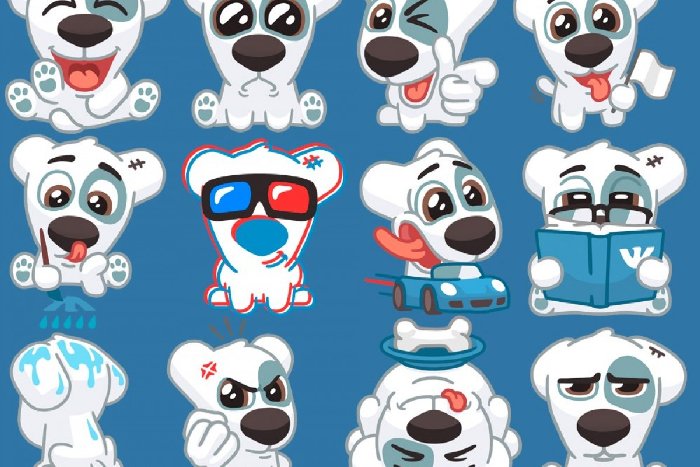 Чтобы канал выглядел одинаково привлекательно на всех устройствах, рекомендуется загрузить фоновое изображение (обложку канала) 2560×1440 px и соблюдать рекомендации:
Чтобы канал выглядел одинаково привлекательно на всех устройствах, рекомендуется загрузить фоновое изображение (обложку канала) 2560×1440 px и соблюдать рекомендации:
- минимальный размер изображения: 2048×1152 px;
- минимальный размер «безопасной зоны»: 1546×423 px — это часть изображения, которая видна на всех устройствах;
- максимальная ширина: 2560×423 пикселей. Если загрузить такое изображение, «безопасная зона» будет отображаться полностью, а остальные части картинки — в зависимости от окна браузера;
- размер файла: не более 4 MB.
Графика в Pinterest
Дополнительные рекомендации:
- все картинки в ленте отображаются шириной 235 px;
- если картинка слишком узкая, программа автоматически ее обрезает, полный размер показывает только при клике.
Иллюстрации в LinkedIn
Дополнительные рекомендации:
- все картинки постов отображаются шириной 350 px;
- пропорции сохраняются.

Иллюстрации в Tumblr
Дополнительные рекомендации: изображения лучше загружать в формате jpeg, png или gif. Если редактор позволяет, то при сохранении выбирать или указывать, что для web. А также выбирать режим sRGB.
Картинки в ОК
Дополнительные рекомендации:
- изображение для поста со ссылкой — 546х272 px
- максимальный размер картинки для загрузки без потери качества — 1680 px по самой большой стороне;
- в ленте группы изображения отображаются в размере 548×411 px;
- при клике на картинку она раскроется до 780х585 px.
Выводы
Главное, что нужно запомнить о размерах изображений/картинок для социальных сетей:- сториз: 1080х1920;
- изображение к посту с внешних ссылок: 1200х628;
- изображение поста: 1200х630;
- изображение в карусельной галерее: 600х600;
- обложка страницы: 820х312;
- обложка группы: 1640х859;
- фото профиля: 180х180.

ВКонтакте
- изображение к посту с внешних ссылок: 537х240;
- квадратное изображение в ленте: 510х51;
- прямоугольное изображение в ленте: 510х510 max;
- обложка группы: 1590х400;
- фото профиля: 200х500;
- миниатюра профиля: 200х200.
- изображение твита: 1200х675;
- изображение твита с внешних ссылок: 800х418;
- обложка профиля: 1500х500;
- фото профиля: 400х400.
- сториз: 1080х1920;
- изображение поста (квадратное фото): 1080х1080;
- изображение поста (горизонтальное фото): 1080х566;
- изображение поста (вертикальное фото): 1080х1350;
- фото профиля: 110х110.
YouTube
- обложка канала: 2560х1440;
- заставка для видео (thumbnail): 12800х720;
- фото профиля: 800х800.
- изображение поста (пина): 800х1200;
- board cover (главная картинка подборки пинов): 222х150;
- фото профиля: 165х165.

- изображение поста с внешних ссылок: 1200х628;
- изображение для поста: 1104х736;
- обложка профиля: 1584х396;
- фото профиля: 400х400;
- обложка профиля для страницы компании: 1536х768;
- фото профиля компании: 300х300.
Tumblr
- фото профиля: 128x128px;
- обложка профиля: 3000x1055px;
- изображение поста: 500x750px.
Одноклассники
- фото профиля: 288х288;
- обложка профиля: 1944х600;
- изображение поста: 1680х1680.
Я буду регулярно отслеживать изменения в политике соцсетей относительно изображений и оперативно вносить изменения в этот пост — так что вам не придется лишний раз гуглить. Просто сохраните эту статью к себе на стену.
И ещё вариант — заказывайте продвижение от Netpeak, и о размерах картинок будут думать только наши специалисты.
Хочу SMM и рекламу в соцсетях
Читайте также, как делать картинки для соцсетей без помощи дизайнера.
в альбом, в группу, с компьютера или с телефона
Одна из возможностей любой популярной социальной сети – это добавление, просмотр и комментирование фотографий. Такие функции есть в Facebook, Twitter, Одноклассниках и, конечно, в социальной сети ВКонтакте, которая является самой популярной на территории России. Разработчики ВКонтакте постоянно совершенствуют функцию добавления фотографий, интегрируя новые возможности, в том числе и для редактирования фото. В связи с этим, процесс загрузки фотографии ВКонтакте становится все сложнее. В рамках данной статьи рассмотрим, как добавить фото в ВК в личный альбом или группу, как с компьютера, так и с телефона.
Оглавление: 1. Как добавить фото в ВК на личную страницу с компьютера 2. Как добавить фото в группу в ВК с компьютера 3. Как добавить фото в ВК с телефона
Как добавить фото в ВК на личную страницу с компьютера
Наиболее часто пользователь хочет добавить сделанные фотографии именно на свою страницу с компьютера, поэтому начнем рассматривать данную функциональность именно с этого сценария. Чтобы загрузить фотографию на свою страницу, сделайте следующее:
Чтобы загрузить фотографию на свою страницу, сделайте следующее:- Зайдите на свою страницу и в левом части окна в меню переключитесь на раздел «Фотографии»;
- В правом верхнем углу открывшейся страницы жмем на кнопку «Добавить фотографии»;
- Открывается окно проводника, которое позволяет загрузить фотографию с компьютера. Находим нужное фото, нажимаем на него и жмем «Открыть».
Обратите внимание: При необходимости подобным образом можно добавить не одну фотографию, а несколько. Для этого в проводнике выберите сразу несколько фото, после чего нажмите «Открыть». - Начнется процесс загрузки фотографий. В зависимости от того, как много фото было выбрано, он может занимать различное время.
- Когда фотографии будут загружены, можно выполнить несколько действий:
- Открыть фоторедактор и изменить фотографии. Для этого нужно навести на фото, а после нажать на левую иконку в правом верхнем углу. Откроется фоторедактор конкретно с выбранной фотографией.
 В нем можно наложить на фото фильтры, добавить текст, повернуть и выполнить другие действия для изменения картинки;
В нем можно наложить на фото фильтры, добавить текст, повернуть и выполнить другие действия для изменения картинки; - Удалить фотографию. Для этого нужно навести на фото, после чего нажать на иконку в правом верхнем углу;
- Повернуть фотографию. Для этого необходимо навести мышку на фото, после чего в правом нижнем углу нажат на соответствующий значок;
- Добавить описание фотографии. Если вы хотите, чтобы фото было опубликовано с какой-либо информацией, ее можно добавить под каждую из загруженных фотографий на данном этапе. Стоит отметить, что также можно добавить хэштеги, что повысит вероятность обнаружения вашего фото другими пользователями при использовании поиска;
- Добавить в альбом. Если фотографии загружались для того, чтобы поместить их в один из созданных альбомов, нажмите «Добавить в альбом». Откроется окно выбора, в какой именно из альбомов отправить фотографию. Нажмите на нужный, чтобы все загруженные фото были перенесены в него;
- Опубликовать на моей странице.
 Нажав на эту кнопку, вы опубликуете добавленные фотографии на стене своей страницы ВКонтакте.
Нажав на эту кнопку, вы опубликуете добавленные фотографии на стене своей страницы ВКонтакте.
- Открыть фоторедактор и изменить фотографии. Для этого нужно навести на фото, а после нажать на левую иконку в правом верхнем углу. Откроется фоторедактор конкретно с выбранной фотографией.
Обратите внимание: Если нажать «Опубликовать на моей странице», фотографии также сохранятся в общий список с вашими фото, но не будут привязаны ни к одному из альбомов.
Как добавить фото в группу в ВК с компьютера
Группы ВКонтакте могут иметь фотоальбомы, куда есть возможность загружать фотографии. Это может сделать любой пользователь, если фотоальбом настроен администраторами соответствующим образом.
- Заходим в группу, фотографии в которую необходимо загрузить;
- Далее жмем на кнопку «Фотоальбомы», расположенную в правой части страницы;
- Открывается список всех альбомом. Нажмите на тот альбом, в который вы хотите добавить фотографии;
- В правом верхнем углу открывшейся страницы есть кнопка «Добавить фотографии». Нажмите на нее;
- После этого откроется проводник, через который можно загрузить необходимое количество фотографии;
- Когда фото будет загружено, его можно отредактировать при необходимости.

Обратите внимание, что после загрузки фото оно сразу публикуется в альбоме, до того как в него внесены изменения при помощи редактора.
Как добавить фото в ВК с телефона
Социальную сеть ВКонтакте многие пользователи активно посещают только с мобильного телефона или планшета. Чаще всего это происходит через официальное приложение ВКонтакте на Android или iOS. Рассмотрим как с него добавить фотографии к себе на страницу:
- Первым делом запустите официальное приложение ВКонтакте и авторизуйтесь в нем, если ранее этого не сделали;
- Далее перейдите в раздел «Фотографии»;
- Сверху переключитесь на раздел «Альбомы»;
- Если требуется создать новый альбом, нажмите в правом верхнем углу на плюсик, введите названия альбома и настройте его приватность. Если же уже нужный альбом создан, зайдите в него;
- В альбоме в правом верхнем углу нажмите на плюсик, чтобы добавить новое фото. Выберите вариант – «Загрузить из галереи» или «Сделать снимок».
 Если выбираете фотографии из галереи, то отметьте нужные, после чего нажмите «Прикрепить», и фото появится в выбранном альбоме.
Если выбираете фотографии из галереи, то отметьте нужные, после чего нажмите «Прикрепить», и фото появится в выбранном альбоме.
Подобным образом происходит добавление фотографий в группы ВКонтакте с телефона.
Загрузка…Размеры картинок для соцсетей: памятка маркетологу для создания красивых постов
Значение визуального контента в социальных сетях продолжает увеличиваться, но просто качественных изображений все-таки недостаточно. Нужно также учитывать размеры картинок для соцсетей. Это важно для репутации страницы, для продвижения и настройки кампаний. Какой размер изображений выбирать для ВКонтакте, Facebook, Twitter, Instagram, YouTube, Pinterest, «Одноклассников», LinkedIn и Tumblr — читайте в материале.
Размер картинок для ВК
Появление маркетинговых инструментов в этой социальной сети повлияло на многообразие визуального контента. Размер изображений для ВК будет зависеть от действия, которое вы выбираете.
Минимальные и оптимальные размеры картинок для постов ВК
— Картинка к внешней ссылке / Обложка статьи / Прямоугольная картинка для ленты: минимум 510 х 240 рх.
— Квадратная картинка для ленты: минимум 510 х 510 рх.
Пример квадратной картинки в ленте развлекательного канала— Обложка группы: оптимально 1590 х 400 рх.
— Аватар: минимум 200 х 500 рх.
На скрине: справа — обложка группы, слева — аватар.
Пример популярной группы ВКонтакте— Истории: оптимально 1080 х 1920 рх.
Пример истории со страницы компанииДлительность истории ВКонтакте — до 15-ти секунд, размер фото или видео не должен превышать 10 МБ. Размер видео — 720 х 1280 рх.
Размеры фото в ВК для рекламы
— Изображение для витрины товаров: минимум 510 х 510 рх.
Изображение с витрины товаров магазина ВКонтакте— Для карусели товаров: минимум 400 х 400 рх.
Рекламная карусель товаров в ленте— Прямоугольная картинка для рекламы с кнопкой: минимум 510 х 290 рх
— Реклама внешних сайтов в боковой колонке.
Реклама внешних сайтов в боковой колонке публикуется в разных форматах: визуал с текстом — 145 х 85 рх, визуал с заголовком — 145 х 165 рх.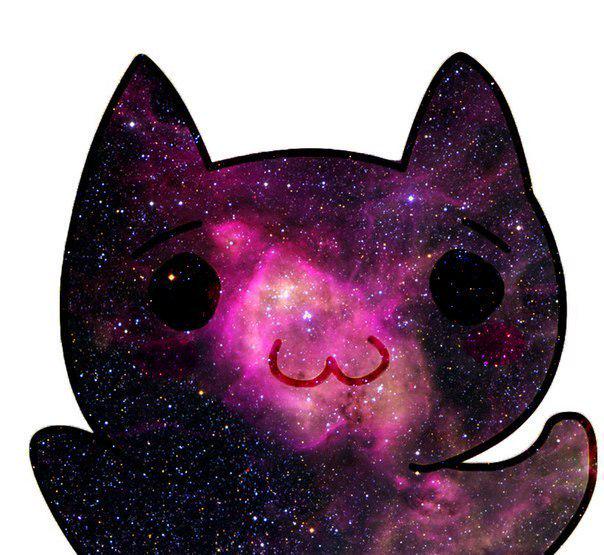
Справа в примере — картинка к рекламе с кнопкой, размер 540 х 304 рх. Слева — реклама в боковой колонке: с текстом, размер 145 х 85 рх; большое изображение с заголовком, размер 145 х 165 рх.
Разные виды рекламы в ленте ВКРазмер картинок для ВК: советы
Вы можете экспериментировать с размерами картинки для поста ВК, но опирайтесь на минимальные значения: 510 х 228 рх. Если загрузить картинку меньшего формата, она растянется и будет смотреться некачественно.
Максимальный размер фото ВКонтакте после сжатия — 1280 х 1024 рх.
Максимальный вес изображения для поста ВК — 5 МБ.
Между перетаскиванием фото из папки компьютера и кнопкой «Добавить фотографии» выбирайте первый вариант. Это рекомендация от разработчиков ВКонтакте.
Как загружать картинки ВК без потери качестваМы определились с размером картинки поста ВК, но также обратите внимание на формат. Выбирайте JPG, GIF, PNG.
Откройте для себя чат-бота
Выстраивайте автоворонки продаж и отвечайте на вопросы пользователей с помощью чат-бота в Facebook, VK и Telegram.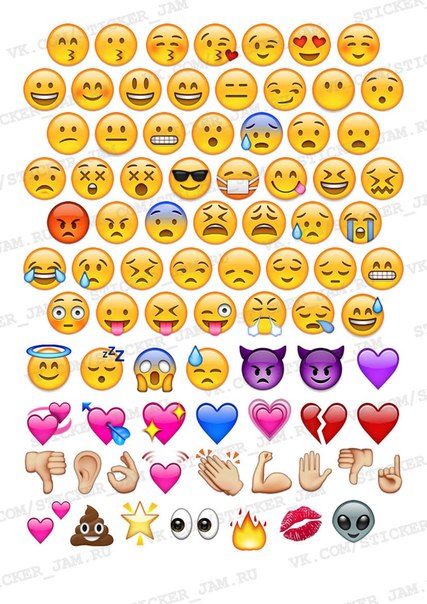
Создать чат-бота
Размеры изображений для Facebook
Аудитория Facebook в России — порядка 5-7,5 млн человек. Данная площадка используется реже, чем ВКонтакте, но все больше людей выбирают Facebook, как соцсеть для работы. В проекте Марка Цукерберга также есть много рекламных инструментов, под которые нужно подбирать изображения.
Минимальные и оптимальные размеры картинок для Facebook
— Аватар: минимум 320 х 320 рх.
— Обложка личной страницы: оптимально 820 х 312 рх.
— Обложка сообщества: оптимально 1640 х 859 рх.
На скрине: слева — аватар, справа — обложка.
Вид страницы SendPulse в Facebook— Картинка к посту с внешней ссылки: минимум 500 х 261 рх.
Картинка к внешней ссылке, пример со страницы SendPulse— Прямоугольная картинка для ленты: оптимально 1200 х 628 рх.
— Сторис: оптимально 1080 х 1920 рх.
Скрин сторис группы «Популярная механика»Размер картинок для FB: советы
Соотношение сторон для рекламного поста — от 1. 91:1 до 4:5.
91:1 до 4:5.
В ленте прямоугольная картинка уменьшается до 500 рх по ширине с сохранением пропорций.
Минимально допустимый размер обложки: 399 х 150 рх.
Если хотите подгрузить фото лучшего качества, используйте формат PNG.
Не включайте текст, логотип и другие важные элементы изображения в его верхнюю и нижнюю части. Иначе их может перекрывать фото профиля или призыв к действию. В целом, оставляйте свободным около 14 процентов картинки. Пример подобной неудачной картинки:
Перегруженное текстом изображение в ленте сообществаРазмеры изображений для OK
Рассмотрим, какие требования к изображениям у популярной отечественной соцсети.
— Аватар: минимум 190 х 190 рх.
— Размер обложки профиля «Одноклассники»: оптимально 1944 х 600 рх.
— Обложка для мобильной версии: минимум 1024 х 768 рх.
На скрине: вверху — обложка профиля, ниже — аватар.
Скрин профиля группы в «Одноклассниках»— Картинка поста: максимум 1680 х 1680 рх.
— Картинка к внешней ссылке: минимум 546 х 272 рх.
Старайтесь учитывать минимальные требования площадки к размерам изображения, иначе обложка может растянуться на пиксели:
Обложка популярной группы в «Одноклассниках»Размер картинок для «Одноклассников»: советы
Если загружать картинку с размером более 1680 рх по ширине или высоте, она загрузится с потерей качества.
В ленте группы картинки отображаются в размере 548 х 411 рх.
Размеры картинок для Instagram
Три основных формата изображений в Instagram: фото профиля, публикация в ленте, картинка для сторис.
— Размер аватарки в Инстаграм: минимум 180 х 180 рх.
Размер обложки под актуальные Stories: максимум 1080 x 1920 рх.
На скрине: вверху — фото профиля, ниже — обложки под наборы сторис.
Скрин обложек Stories в Instagram— Размеры поста в Инстаграм: оптимально 1080 х 1080 рх.
Скрин фото из профиля в InstagramСкачать фото напрямую из Инстаграма нельзя, только через специальные программы или скриншоты.
— Для сторис: 1080 х 1920 рх.
В формате Stories очень важно подбирать качественные изображения релевантного размера, иначе они будут растягиваться и выглядеть не продающе. Для сравнения: слева — неудачный вариант сторис, реклама еды должна сопровождаться аппетитной картинкой с высоким разрешением. Справа — качественная рекламная картинка, каждый пиксель на своем месте.
Примеры рекламы в ленте сторисРазмер картинок для Instagram: советы
Размер фото профиля Инстаграм должен быть не менее 110 х 110 рх.
Старайтесь, чтобы размер картинки для поста в Инстаграм укладывался в пропорции от 1.91 к 1 и до 4 к 5.
Размеры картинок для YouTube
Картинки на видеохостинге также присутствуют, и у них должны быть определенные размеры.
— Превью: 1280 x 720 рх.
— Обложка канала: 2560 x 1440 рх.
— Аватар: 800 x 800 рх.
Рассмотрим на примере, как выглядят разные элементы профиля YouTube. Вверху — обложка канала, ниже — аватар, в самом низу — превью.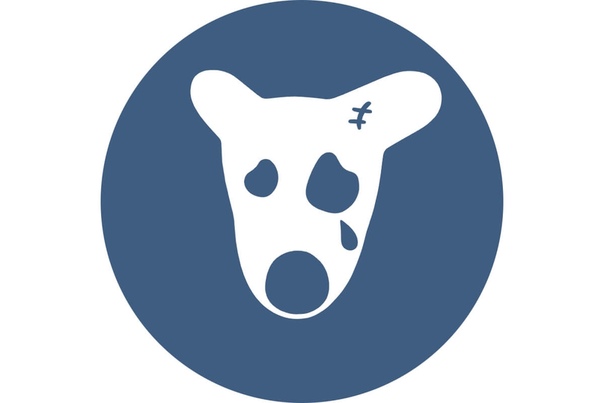
— Обложка альбома: от 1400 x 1400 до 4098 x 4098 рх.
Чаще всего в качестве обложки альбома используют превью одного из роликов, который входит в альбом.
Размер картинок для YouTube: советы
Вес превью — до 2 МБ. Минимальная ширина — 640 рх.
Вес обложки канала — до 6 МБ.
Размеры изображений для Twitter
Чтобы работать с приложением, достаточно знать несколько основных форматов изображений.
— Картинка профиля: оптимально 400 х 400 рх.
— Размер шапки «Твиттера»: оптимально 1500 х 500 рх.
— Фото для постов: не принципиально, но размером до 5 МБ.
На примере мы видим золотой стандарт размеров: обложка профиля — 1500 х 500 рх, аватар — 400 х 400 рх.
Скрин профиля Илона МаскаМы определились с размером шапки «Твиттера», со стандартами к другим типам картинок, теперь обратимся к форматам. Фото профиля отображается в JPG, GIF и PNG.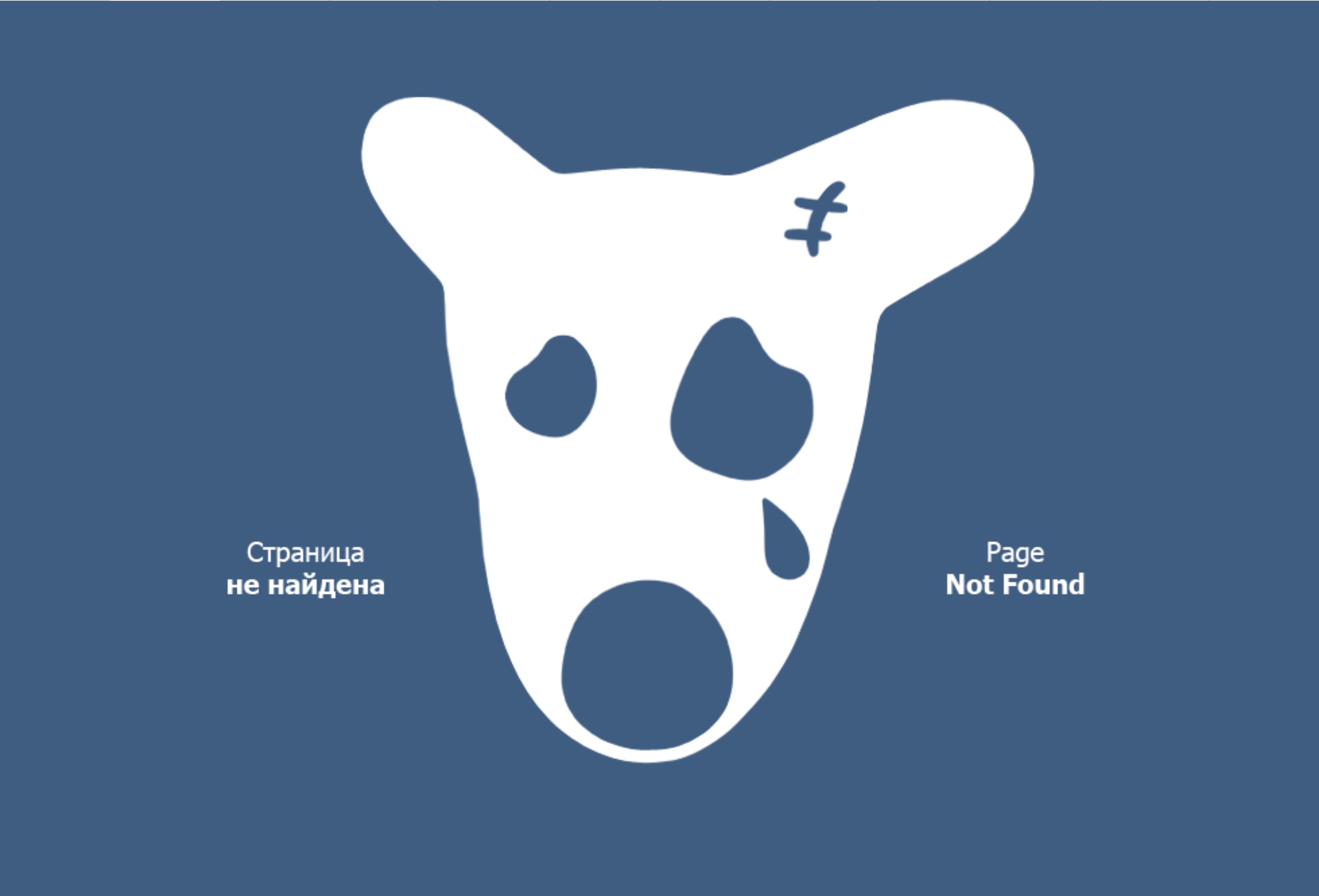
Размеры картинок для Pinterest
Требования к изображениям на фотохостинге следующие:
— Пост (пин): не принципиально, но оптимально 800 х 1200 рх.
Скрин пина из профиля Pinterest— Обложка подборки пинов: минимум 225 х 150 рх.
На картинке показано, где будет обложка для подборки пинов и как ее задать.
Как изменить обложку доски пинов— Аватар: минимум 165 х 165 рх.
— Баннер для профиля: оптимально 3000 х 1055 рх.
Рассмотрим на примере ниже, как выглядит аватар и баннер для профиля.
Скрин профиля пользователя PinterestРазмер картинок для Pinterest: советы
В пользовательской ленте все картинки показываются с шириной 235 рх:
Лента в Pinterest, пины отображаются с одинаковой ширинойУзкие картинки Pinterest обрезает, настоящий размер пользователь увидит, когда кликнет на пин.
Размеры картинок для LinkedIn
Переходим к профессиональной соцсети LinkedIn. Рекомендации по размерам иллюстраций следующие:
— Картинка к посту с внешнего ресурса / Визуал для поста: оптимально 1200 х 630 рх.
— Обложка пользователя: оптимально 1584 х 396 рх.
— Обложка профиля компании: оптимально 1536 х 768 рх.
— Фото профиля: минимум 400 х 400 рх.
Посмотрим, как выглядит профиль LinkedIn. На картинке слева — аватар, справа — обложка профиля.
Скрин профиля Билла Гейтса в LinkedInРазмеры изображений для LinkedIn: советы
Если загрузить изображения с размерами, которые не соответствуют рекомендуемым, визуал может отображаться некорректно. На скрине — обложка профиля компании, которая растянулась по ширине из-за недостаточного размера.
Обложка популярного сообществаВизуальный контент постов отображается с шириной 350 рх.
Размеры картинок для Tumblr
Площадка микроблогов Tumblr не предусматривает разнообразие размеров визуального контента. Чтобы делать записи в Tumblr, нужно зарегистрироваться и создать микроблог. Микроблогов может быть несколько, именно в них можно загрузить аватар, обложку профиля.
— Аватар: минимум 128 х 128 рх.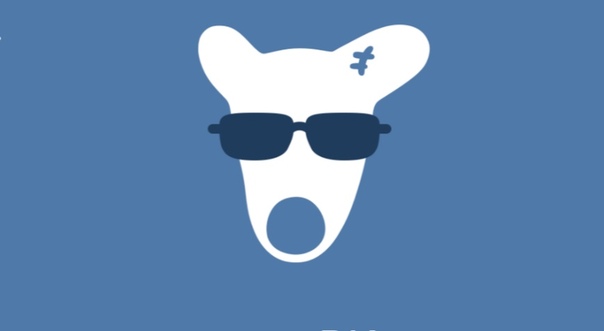
— Обложка профиля: оптимально 3000 х 1055 рх.
Интерфейс микроблога, куда можно добавить аватар и обложку профиля— Изображение поста: не принципиально, оптимально 500 х 750 рх.
Tumblr работает так: в ленте отображаются посты / новости, которые опубликовали или перепостили ваши друзья, интересные вам микроблоги.
Вид ленты в TumblrЧерез сервис также можно делать анимированные посты формата GIF, до 540 рх по ширине, весом до 3 МБ; и видеопосты формата MOV и MP4, весом до 100 МБ.
Вывод
Чтобы не запутаться в размерах картинок под разные соцсети, советуем скопировать интересующие вас значения в документ, оформить все в таблицу и распечатать. Такая памятка не будет лишней и для начинающего SMM специалиста, и для опытного маркетолога.
Надеемся, мы помогли вам разобраться с размерами картинок в социальных сетях. А если вам интересен не только качественный визуал, но и продажи, регистрируйтесь в сервисе автоматизации маркетинга SendPulse. Отправляйте email рассылки, push уведомления, SMS и Viber рассылки, а также создавайте чат-ботов для ВК, Telegram и Facebook Messenger.
Отправляйте email рассылки, push уведомления, SMS и Viber рассылки, а также создавайте чат-ботов для ВК, Telegram и Facebook Messenger.
Размеры картинок для меню ВКонтакте и других социальных сетей
ВКонтакте АрхивЕсли вы решили самостоятельно оформить свои группы и аккаунты в социальных сетях, то вам будет полезны приведенные ниже размеры картинок для социальных сетей.
ВКонтакте
Размер картинки для меню ВКонтакте зависит от наполненности меню. Если у вас предусмотрена только одна кнопка (например, «открыть меню»), то ширина строки составляет 388 пикселей, если вы делаете меню с несколькими кнопками, то ширина 370 пикселей. Высота меню может быть любой в разумных пределах.
Размер картинки для меню ВКонтакте для баннера или закрепленного поста равен 395 пикселей в ширину на 290 пикселей в высоту. Чтобы получить такой вид меню, необходимо у сделанного поста выбрать вариант «Прикрепить», но в случае с закрепленным постом основное меню будет скрыто.
Размер аватара составляет 200 пикселей в ширину и 500 в высоту. При расположении информации на нем учитывайте, что при поиске будет отображаться только его небольшая часть, так называемая миниатюра, так что проследите, чтобы в ней помещалась важная информация: логотип, название или узнаваемая картинка.
Оформление сообществ
Ваше «лицо» в сети узнаваемо
Визуальные образы работают на укрепление доверия
Ваши посты и объявления выделяются в ленте пользователя
Как известно, меню можно сделать только ВКонтакте, поэтому для остальных сетей указан только размер картинки для аватара и фона.
Одноклассники
В одноклассниках аватар группы обрезается «в квадрат» размером 190 на 190 пикселей, поэтому, чтобы не потерялось качество изображения и не появилась размытость рекомендуем взять исходную картинку размером 300*300 пикселей.
Размер шапки составляет 851 пиксель в ширину на 314 в высоту, но лучше взять больше. Аватар следует загружать в максимальном разрешении, его минимальный размер 180*180.
Аватар следует загружать в максимальном разрешении, его минимальный размер 180*180.
Размер аватара для данной социальной сети составляет 300 на 300 пикселей.
YouTube
Вес загружаемого файла не должен превышать 2 Мб, а рекомендуемый размер изображения равен 2560 на 1440 пикселей. При этом весь текст лучше расположить посередине, так как в связи с особенностями загрузки сети изображение не сжимается, а вырезается его центральная часть.
Размер аватара составляет 400*400 пикселей. Для шапки подойдет файл размером не менее 1500 на 1500 пикселей и весом не более 2 Мб.
GooglePlus
Минимальный размер фона и аватара 480*270 и 250*250 соответственно.Но, если изображение при загрузке размывается, то его можно увеличить.
Используя данную информацию о размерах картинок для социальных сетейвы сможете сделать визуально привлекательные аватары во всех ваших группах.
Как отправить картинку ВКонтакте | Секреты вконтакте / vkontakte
Как отправить картинку ВКонтакте
Часто хочется поздравить друзей и знакомых Вконтакте не просто текстом, но приложить к словам подходящее изображение. Ответ на вопрос, как отправить картинку Вконтакте, довольно несложен, и даже совсем новичок сможет справиться с этим.
Как отправить готовую картинку ВКонтакте
Если изображение, которым вы хотите порадовать друга, уже хранится на вашем компьютере, ваши действия будут максимально просты. Понравившуются картинку поместите у себя в одном из альбомов. Ещё лучше специально для картинок создать отдельный альбом (ведь наверняка вы захотите отправлять их ещё не один раз).
Зайдите на стену к другу, выберите пунккт «Все функции», далее – «Фото». И затем картинку кликните два раза. Она появится на стене.
Отправить картинку на стену Вконтакте в виде граффити
Немного сложнее размещать на стенах изображения в виде граффити.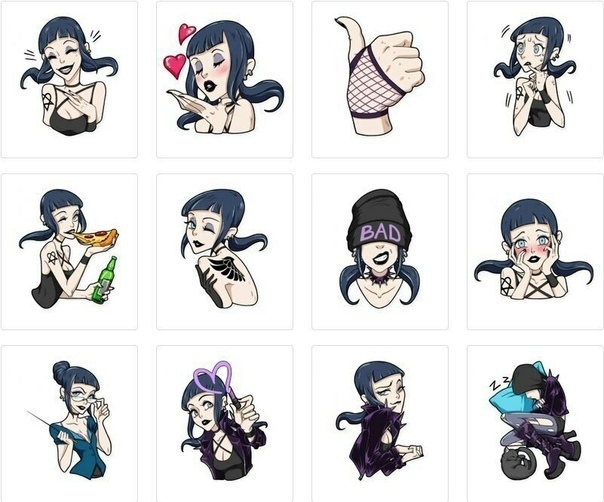 Кроме аккаунта Вконтакте, вам понадобится программа Vkpaint. Она абсолютно легальна и является фактически приложением для Вконтакте. Конечно, лучше скачать самую свежую версию.
Кроме аккаунта Вконтакте, вам понадобится программа Vkpaint. Она абсолютно легальна и является фактически приложением для Вконтакте. Конечно, лучше скачать самую свежую версию.
- Запустите программу. Введите логин и пароль от вашей страницы Вконтакте.
- Граффити можно как нарисовать на компьютере самим, так и воспользоваться готовыми картинками. Их можно взять их группы [ссылка]. Она закрытая, но с доступом, как правило, проблем не возникает. Один совет: в этой группе граффити нарисованы профессионально, поэтому не забудьте сказать друзьям, что, к сожалению, не вы являетесь автором присланного шедевра. Иначе вас попытаются атаковать заказами.
- Перенесение граффити на стену можно осуществить двумя способами (их предложит сама программа Vkpaint:
Быстрым. В программе выберите друга из списка, через любой браузер зайдите к нему на страницу. На стенке нажмите «добавить #8594№», «граффити». Подведите программу к доске на стене и выберите в окошке программы «Быстрый способ».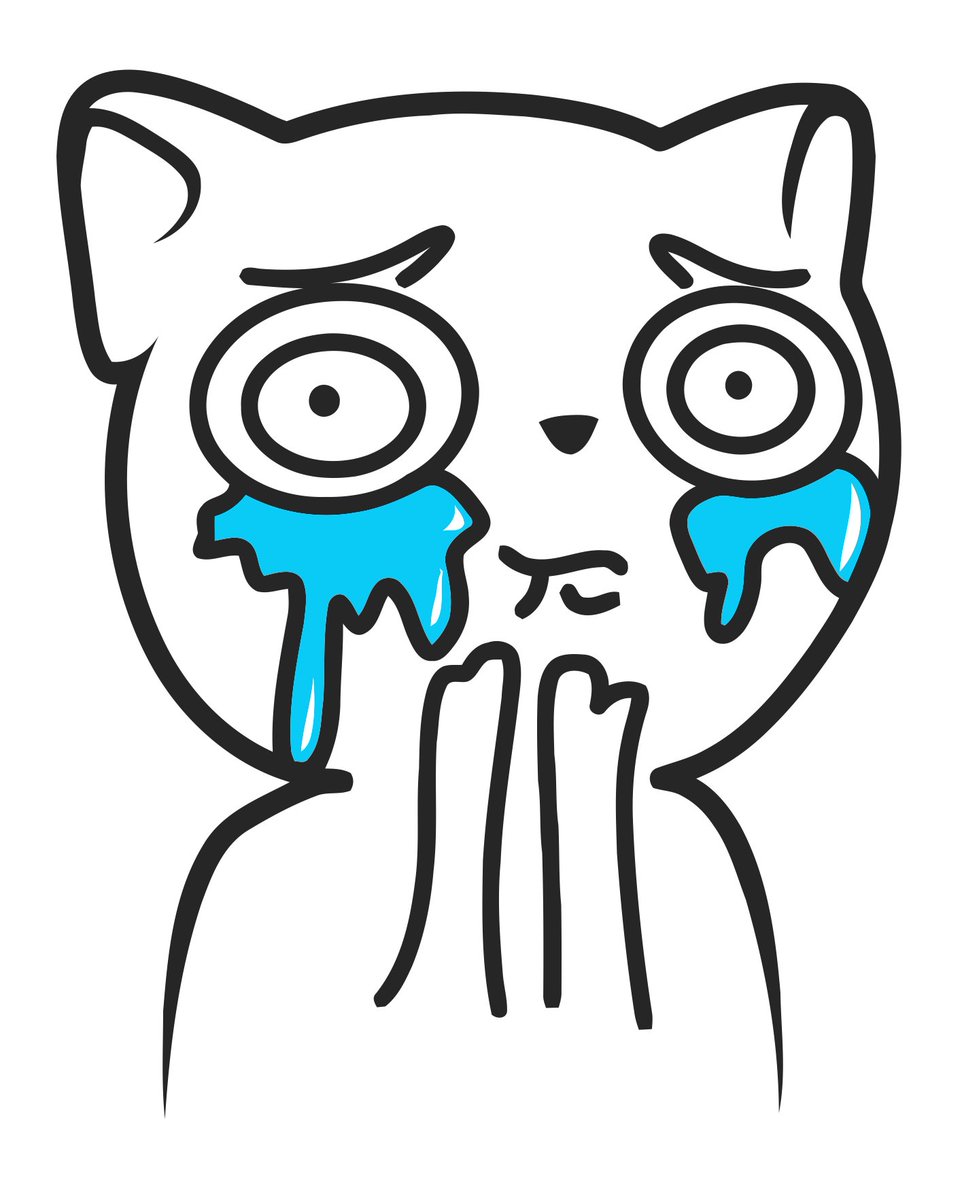
В браузере откроется новое окно, и в нём – предварительный вид вашей работы. Нажмите «Опубликовать на стене». Готово!
Медленным (и красивым). Выберите картинку. Зайдите через любой браузер на странице к другу. Также нажмите на стенке «добавить #8594№», «граффити». Выберите «Медленный способ». Здесь курсор мышки будет вырисовывать линии сам, а вы сможете наслаждаться процессом. После завершения рисования нажмите «опубликовать».
Поделитесь информацией с друзьями Вконтакте с помощью специальной кнопки
Советуем также обратить внимание:
Как добавить фото на страницу в ВК. Как добавить фото ВКонтакте. На фото не тот размер
Как добавить фото в Одноклассники на свою страницу — это первый вопрос, который интересует пользователей после регистрации, поэтому мы рассмотрим его в этой статье.
Несмотря на то, что интерфейс сайта прост и понятен даже новичку, неопытные пользователи часто теряются, когда хотят опубликовать фото. На самом деле это сделать очень просто.
- Щелкните по меню «фото».
- В центре страницы вы увидите кнопку «добавить фото», нажмите на нее.
- Откроется проводник, в котором необходимо указать путь к файлу или выбрать нужную папку.
- Затем дважды щелкните желаемое изображение и нажмите «открыть».
После этих действий аватар загрузится на его страницу. (Кстати, выбрать подходящий можно по ссылке).
Чтобы загрузить фото в Одноклассники с компьютера, не требуется специальных знаний. Вам нужно только знать, где находится нужный файл, а сам процесс займет максимум полминуты.
Как загрузить фото в Одноклассники с компьютера в альбом
Если вы не знаете, как добавить фото в Одноклассники с компьютера и создать альбом, изучите следующую процедуру:
- На главной странице выберите соответствующий раздел.

- В правом углу вы увидите кнопку «создать новый альбом», нажмите на нее.
- Далее вам нужно будет ввести название альбома, например, «Новый год 2015» и указать круг лиц, которые будут иметь доступ к альбому. Вы можете открыть его для всех пользователей, только для друзей или для некоторых списков друзей.
- Затем нажмите кнопку «добавить фото», как в первом случае, и повторите те же действия для всех файлов.
Вы можете загружать фотографии из моих документов или с дисков компьютера. Необязательно добавлять в альбом один файл — выберите сразу несколько и нажмите «открыть».
Как установить аватар профиля
Осталось разобраться, как добавить в Одноклассники главную фотографию, то есть аватарку, которая будет отображаться у вас на странице.
Чтобы разместить основное изображение профиля, перейдите на свою страницу и нажмите «добавить фото» под будущим аватаром. После этого вам откроется компьютерный проводник, и вы сможете разместить фотографию на странице в Одноклассниках, указав путь к файлу или выбрав нужную папку.Кликните 1 раз по выбранному файлу и нажмите «открыть» — изображение появится на месте вашего аватара.
После этого вам откроется компьютерный проводник, и вы сможете разместить фотографию на странице в Одноклассниках, указав путь к файлу или выбрав нужную папку.Кликните 1 раз по выбранному файлу и нажмите «открыть» — изображение появится на месте вашего аватара.
Теперь друзья смогут комментировать ваши фотографии, оценивать их и ставить лайки, а старым друзьям будет намного легче узнать вас в результатах поиска.
Вы всегда можете изменить свой аватар, но для этого потребуется удалить предыдущий. Подробнее о том, с домашней страницы или из личного альбома, мы расскажем в другой статье.
Как добавить фото
Большинство людей примерно понимают, как изменить профиль домашней страницы или добавить изображения в свои альбомы.Однако когда речь идет о самой стене ВКонтакте, многие теряются, не понимают, как туда прикрепить то или иное изображение. Это не сложно.
Ниже приведены инструкции, которым необходимо следовать.
Кстати, картинка в ленту друзей отправляется точно так же.
Это может быть ваша совместная фотография, открытка или любое подходящее фото.
Закрепить фотографию на странице
После добавления изображения его можно легко закрепить. Это сделано для того, чтобы новые сообщения на стене не переместили фотографию вниз по списку. Таким образом, он всегда будет на виду, пока вы не решите его отсоединить.
Чтобы закрепить фото, выберите контекстное меню в виде трех точек в верхнем углу записи.
Там вы найдете пункт «Исправить», благодаря которому любое изображение сразу поднимется на самый верх вашей стены. Рядом с ней появится соответствующая запись.
Вы можете открепить фотографию таким же образом.
Для начала нужно открыть свои изображения, найдя там все альбомы.Сделать это можно в меню «Фото» на главной странице ВКонтакте.
Выберите нужный альбом и перейдите в него. Для этого нажмите на обложку этой фото коллекции. Как только вы попадете внутрь самой папки, скопируйте ссылку в строке браузера.
С помощью кнопки «отправить» вы размещаете его на стене.
Загрузка снимка «Вконтакте»
Перед тем, как загрузить фотографию в «Контакт», ее необходимо загрузить на свой компьютер — это на тот случай, если вы захотите загрузить какое-нибудь изображение из Интернета.Если картинка уже есть на компьютере, то ничего делать не нужно.
Вы можете загрузить фотографию в существующий альбом или в новый, предварительно создав ее. Вы также можете прикреплять фотографии к сообщениям, комментариям.
- Перейдите в раздел «Мои фото» и выберите нужный альбом. Откройте его и нажмите кнопку «Добавить фото». В открывшемся окне перейдите в папку, в которой находится изображение, выберите файл и нажмите «Открыть». Вы вернетесь на свою страницу в социальной сети и увидите, как скачивается файл.После этого под ним можно поставить подпись, смайлики, указать местоположение на карте. Нажмите «Сохранить», чтобы фотография появилась в альбоме. Чтобы изменить порядок изображений, просто щелкните нужное изображение и, удерживая кнопку мыши, перетащите его в списке вверху или внизу.

- Чтобы разместить фото на стене Вконтакте, установите курсор в поле для публикации. Справа появится значок камеры. Нажмите на нее, а затем выберите и загрузите картинки по аналогии с предыдущим абзацем.
- Вы можете добавить изображение к комментарию или сообщению, щелкнув слово «Прикрепить» в левом нижнем углу под текстовым полем.
Здравствуйте уважаемые читатели сайта.
Начнем с публикации на личной странице, потом поговорим о сообществах, уделим внимание публикации с телефона, а в конце научимся быстро размещать материалы из Instagram во ВКонтакте.
Есть несколько вариантов такого размещения: на стене, в разделе фото, в альбоме и с установкой аватара.Вы можете найти некоторые или все из них полезными. Разберем каждый метод отдельно.
На стене
Чтобы прикрепить изображение к публикации, под текстом щелкните значок камеры. Вы можете публиковать графику без сопроводительного сообщения, но это делается редко.
В проводнике на вашем компьютере выберите нужный файл .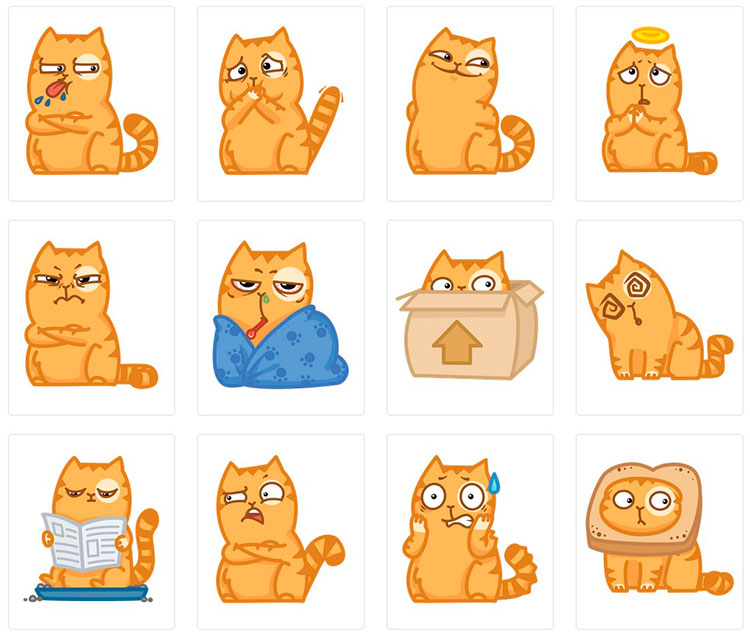 .. Или сделайте снимок в реальном времени, он появится под новой записью … Нажмите «Отправить». Готово, новый материал размещен на стене.
.. Или сделайте снимок в реальном времени, он появится под новой записью … Нажмите «Отправить». Готово, новый материал размещен на стене.
На странице
Перейти в соответствующий пункт меню.
Нажмите кнопку «Добавить фото». Выбираем в проводнике один или несколько файлов, открываем их. Теперь вы можете внести определенные коррективы:
- сделать описание,
- повернуть,
- открыть фоторедактор,
- удалить при необходимости.
Все это делается с помощью иконок на каждой миниатюре.
После завершения обработки подтверждаем свое желание разместить изображения на сайте.
Теперь вы можете увидеть их в личном кабинете в соответствующем разделе.
В альбоме
Если вы еще не знаете, что графику можно хранить в отдельных папках, прочтите статью о том, как создать альбом в ВК. Если у вас уже есть готовые каталоги, после загрузки фотографий с жесткого диска вы можете выбрать не «Опубликовать на моей странице», а «Добавить в альбом».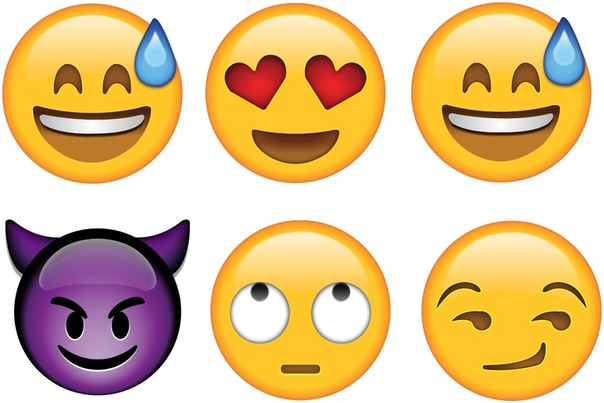
В открывшемся окне выберите место, куда вы хотите переместить файлы.
Главное фото профиля
Наведите курсор на текущее изображение, появится всплывающее меню.Выберите «Обновить фото».
Здесь вы можете сделать снимок или скачать уже готовый со своего компьютера. Когда загрузка будет завершена, подтвердите свой выбор, нажав кнопку «Сохранить и продолжить», или вернитесь и выберите другой вариант.
Наконец, определите область для небольшого аватара, который будет отображаться рядом с вашими сообщениями и в списке друзей других пользователей. Сохраните изменения.
Добавить фото в сообщество
Если вы являетесь создателем или администратором сообщества, то размещение графического контента является обязательной частью его заполнения.Здесь, как и в личном кабинете, есть несколько вариантов публикации материалов: на странице, в альбоме, изменение основной миниатюры.
И мы будем использовать те же методы. Сначала переходим в раздел главного меню «Группы», «Управление» и заходим в сообщество, которое мы планируем редактировать.
Чтобы опубликовать новость с изображением на стене, напишите текст в поле «Добавить сообщение» и прикрепите графический файл. Для этого щелкните значок с изображением камеры. Вы можете выбрать материалы, доступные на личной странице, или скачать с ПК.Когда загрузка будет завершена, отправьте контент на стену.
Для создания и заполнения группового альбома необходимо зайти в меню «Управление», «Разделы» и добавить возможность публикации фотографий. Программа предлагает на выбор 2 типа доступа — открытый и закрытый. В первом случае размещать фотографии могут все участники группы, во втором — только администраторы. Сохраняем настройки и идем дальше.
Здесь вы можете загрузить изображения в основной каталог, созданный автоматически, или перейти на вкладку «Все фотографии» — «Создать альбом».
Затем вы можете загрузить изображения, сохраненные на жестком диске. Для этого перейдите в альбом и нажмите «Добавить фотографии» или перетащите документы из папки на вашем компьютере.
Чтобы изменить «лицо» группы, загрузите снимок на главную страницу.
Загрузка фото в ВК по телефону
Часто снимки делаются на камеру мобильного устройства … Мало кто носит с собой цифровую камеру. Поэтому передавать данные на компьютер нет смысла, проще выложить в социальной сети прямо с гаджета.
Чтобы публиковать фотографии с iPhone или мобильного устройства Android, зайдите в официальную социальную сеть приложения. Откройте меню, нажав на три точки в углу экрана и перейдите по ссылке «Фото». Нас интересует вкладка «Альбомы». Мы пойдем туда.
При необходимости создайте новую папку, если нет, добавьте файлы в существующую. Для этого нажмите на знак плюса, а затем на соответствующую опцию: «Скачать из галереи» или «Сделать снимок».
Точно так же вы можете загружать фотографии в браузер мобильной версии.
Официальная программа для мобильных дает еще одну интересную возможность — публиковать фотографии в истории ВКонтакте. Для этого откройте новости и в верхней части экрана нажмите на свой аватар со знаком плюс или на камеру.
Для этого откройте новости и в верхней части экрана нажмите на свой аватар со знаком плюс или на камеру.
Если программа делает запрос, разрешите ей доступ к камере. Затем нажмите на большой кружок внизу экрана и сделайте снимок. Историю будут показывать друзьям и подписчикам в течение дня.
Размещение изображений в сообществе
Чтобы добавить фотографию в группу, перейдите к ней.Под основной информацией должен быть блок «Фото». Заходим туда, выбираем вкладку «Альбомы». Открываем ту, которую хотим пополнить, и с помощью знака плюса в углу загружаем графические материалы из галереи или делаем снимок в реальном времени.
Публикуем фото через галерею
Вы можете добиться того же результата, перейдя в папку, где хранятся изображения на телефоне. Отметьте «птичками» файлы, которые необходимо отправить в ВК, нажмите на значок вверху экрана.Похоже, как на скриншоте.
Автопостинг из Инстаграм в ВК
И напоследок, как я и обещал, небольшая хитрость для фанатов Инстаграм и ВК. Открываем наш профиль ВКонтакте, под основным фото нажимаем «Редактировать». В меню справа перейдите в «Контакты».
Открываем наш профиль ВКонтакте, под основным фото нажимаем «Редактировать». В меню справа перейдите в «Контакты».
Внизу окна видим надпись «Интеграция с другими сервисами». При нажатии на нее открываются социальные сети, с помощью которых можно связать профиль в ВК.
Я уже ввел свои данные, поэтому мне предлагаются настройки для передачи материалов.Рекомендую поставить галочку напротив надписи «Не импортировать (только с хештегом)». Тогда не все посты будут автоматически переноситься из Instagram в ВК, а только те, у которых есть хэштег #vk — для импорта в предварительно выбранный альбом, #vkpost — для размещения на стене.
Сохраните результаты и попробуйте новые возможности. Если что-то пойдет не так, вы можете отключить эту функцию в любой момент.
Заключение
Сегодня мы рассмотрели множество способов разместить фото во ВКонтакте.Выбирайте те, которые вам подходят и удобны, набирайте лайки на свои посты, заполняйте и. Делитесь впечатлениями от полученной информации в комментариях, задавайте вопросы. И я прощаюсь с вами, но знаю, что впереди много интересных встреч.
И я прощаюсь с вами, но знаю, что впереди много интересных встреч.
Как добавить фотографию «ВКонтакте» в «Мои фотографии» и как создавать фотоальбомы — подскажут подсказки ВКонтакте.
Для того, чтобы добавить на свою страницу фотографию «ВКонтакте», кроме той, которая является вашей главной фотографией (аватаркой), вам необходимо нажать на надпись «Мои фотографии».Система направит вас на страницу «Фотографии». Если вы еще не добавили фото ВКонтакте, вы увидите надпись, информирующую вас о том, что вы можете хранить неограниченное количество фотографий ВКонтакте на своей личной странице. И предлагает вам перейти по ссылке, чтобы начать создание вашего первого фотоальбома.
Нажав на ссылку «нажать здесь», вы попадете на страницу «Новый альбом». Здесь вам будет предложено ввести в пустые строки название вашего альбома с фотографиями и его описание.Под этими строками вы увидите информацию о том, что все пользователи могут просматривать и комментировать в альбоме и фото «ВКонтакте». Если вы щелкнете левой кнопкой мыши по надписи «Все пользователи», появится контекстное меню с опциями для тех, кому вы можете разрешить или запретить просмотр ваших фотографий: «Все пользователи, Только друзья, Друзья и друзья друзей, Только я, Все, кроме … некоторых друзей. «Выберите вариант и нажмите кнопку» Создать альбом «.
Если вы щелкнете левой кнопкой мыши по надписи «Все пользователи», появится контекстное меню с опциями для тех, кому вы можете разрешить или запретить просмотр ваших фотографий: «Все пользователи, Только друзья, Друзья и друзья друзей, Только я, Все, кроме … некоторых друзей. «Выберите вариант и нажмите кнопку» Создать альбом «.
Система перенаправит вас на страницу «Добавить фото». Вам будет предложено загрузить фотографии со своего компьютера в поддерживаемых форматах jPG, PNG или GIF и информацию о том, что вы можете загрузить до 50 фотографий ВКонтакте за раз.Для этого откройте на компьютере папку с фотографиями, отметьте те, которые хотите загрузить, нажав и удерживая клавишу «Ctrl».
Когда фотографии будут загружены, вам нужно щелкнуть кнопку внизу страницы «Отправить», а в появившемся небольшом окне снова нажать кнопку «Отправить». Система сообщит вам, что загрузка завершена и вы успешно загрузили фотографию ВКонтакте. Справа вы увидите загруженные фотографии, а слева от каждой фотографии ВКонтакте будет пустой прямоугольник, в который вы можете ввести описание фотографии.
Обращаем ваше внимание, что все фотографии ВКонтакте из ваших альбомов можно редактировать в любой момент, изменив настройки просмотра и комментирования ваших фотографий ВКонтакте. Однако вы можете редактировать весь альбом, а это значит, что настройки редактирования будут применяться ко всем фотографиям в альбоме. Если вы хотите, чтобы некоторые фотографии ВКонтакте были доступны только для друзей, а некоторые — для всех, вам нужно разместить их в разных альбомах. И для каждого альбома установите свои собственные характеристики конфиденциальности.
Фотографии добавляются в список «Фото со мной» автоматически после того, как вы или ваши друзья отметили вас на фото «Вконтакте».Вы можете удалить фотографию из папки «Фото со мной», только удалив эту фотографию из альбома человека, который ее загрузил. Если вам нужно сохранить какую-то фотографию «ВКонтакте» из папки «Фото со мной», правой кнопкой мыши выберите «Сохранить как». Обрезайте фото ВКонтакте так, чтобы на компьютере лучше всего работали только вы, используя любую программу для просмотра и редактирования фотографий, а затем загрузив ее на сайт.
Сайт ВКонтакте не поддерживает многослойные фотографии ВКонтакте. следовательно, вы не сможете разместить анимированное изображение.
Если вы случайно заблокировали какую-то фотографию ВКонтакте, вы можете исправить ситуацию, если почистите браузер. Неважно, какой интернет-браузер вы используете, процедура одинакова. В Mozilla Firefox нужно перейти на вкладку «Инструменты», выбрать пункт «Настройки» и вкладку «Контент». Убедитесь, что рядом с полем «Автоматически загружать изображения» стоит галочка. Перейдите в «Исключения» и, если есть адреса, содержащие адрес «vkontakte.ru», удалите их из списка.
Как добавить фото в ВК новый дизайн. Как добавить фото ВКонтакте
Многие выкладывают фото в социальной сети ВКонтакте, только с компьютера, но это не всегда удобно.
Например, если фотографии, которые нужно добавить в ВК, есть в телефоне, их можно сразу добавить в соц. сеть, минуя компьютер.
Кроме того, преимуществом этого метода является то, что пользователь может добавить фотографию с телефона в любое время и в любом месте, вам нужно только подключение к Интернету.
Делается это довольно просто, как в приложении, так и в мобильной версии сайта ВКонтакте.
Как добавить фото в ВК с телефона
Как добавить фото в ВК с телефона в мобильной версии
1. Заходим в мобильную версию ВКонтакте из любого браузера, затем нажимаем на значок «Меню» в левом верхнем углу страницы.
2. В выпадающем меню перейдите в раздел «Фото».
3.Теперь нам нужно перейти в раздел «Мои альбомы».
5. Поскольку у меня еще нет альбомов, я создам новый, вы можете добавлять фотографии в существующий альбом.
6. Выбираете место, откуда хотите добавить фото, у меня это «Галерея».
7. Выберите нужное фото в галерее.
8. Щелкните по кнопке «Загрузить фото».
9. Видим, что выбранное фото успешно добавлено в альбом ВК.
Как добавить фото в ВК с телефона в приложении
1.Откройте меню приложения, щелкнув значок в правом нижнем углу.
2. В меню выбрать пункт «Фото».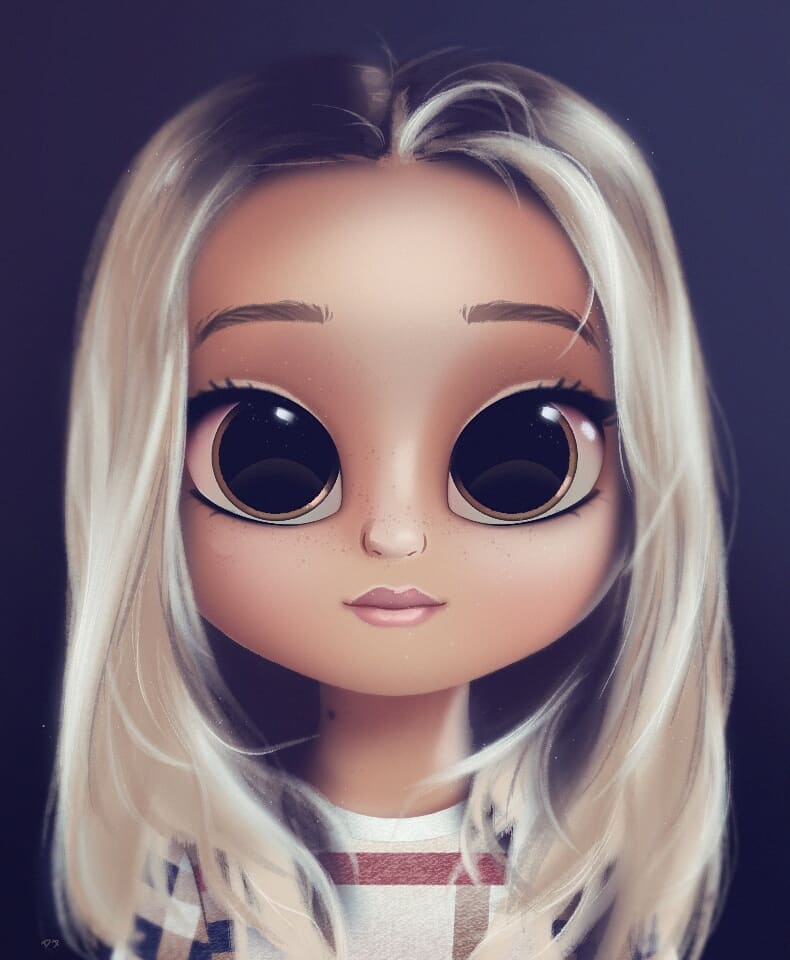
3. Перейти в раздел «Альбомы».
4. Откройте альбом, в который вы хотите добавить фотографию.
Одна из функций любой популярной социальной сети — добавление, просмотр и комментирование фотографий. Такие функции есть в Facebook, Twitter, Одноклассниках и, конечно же, в социальной сети ВКонтакте, которая является самой популярной в России.Разработчики ВКонтакте постоянно улучшают функцию добавления фотографий, интегрируют новые функции, в том числе для редактирования фотографий. В связи с этим процесс загрузки фото во ВКонтакте становится все сложнее. В рамках этой статьи мы рассмотрим, как добавить фото в ВК в личный альбом или группу, как с компьютера, так и с телефона.
Содержание:Как добавить фото в ВК на личную страницу с компьютера
Чаще всего пользователь хочет добавить сделанные им фотографии на свою страницу с компьютера, поэтому давайте начнем рассматривать эту функциональность с этого сценария. Чтобы загрузить фото на свою страницу, выполните следующие действия:
Как добавить фото в группу в ВК с компьютера
У групп ВКонтакте могут быть фотоальбомы, в которые можно загружать фотографии. Это может сделать любой пользователь, если фотоальбом настроен администраторами соответствующим образом. Чтобы загрузить фото в группу в ВК, необходимо сделать следующее:
Это может сделать любой пользователь, если фотоальбом настроен администраторами соответствующим образом. Чтобы загрузить фото в группу в ВК, необходимо сделать следующее:
Обратите внимание, что после загрузки фотографии она сразу же публикуется в альбоме, прежде чем в нее будут внесены изменения с помощью редактора.
Как добавить фото в ВК с телефона
Многие пользователи активно заходят в социальную сеть ВКонтакте только с мобильного телефона или планшета. Чаще всего это происходит через официальное приложение ВКонтакте на Android или iOS. Рассмотрим, как добавить фото с него себе на страницу:
Аналогичным образом фото добавляются в группы ВКонтакте с телефона.
Сегодня каждый смартфон оснащен цифровой камерой, поэтому все больше и больше снимков делается с помощью телефона. Используя приложение для iPhone или Android, очень удобно загружать изображения в ВК прямо с мобильного телефона.
Есть несколько способов добавить фото по телефону в ВК:
- прикрепить картинку к посту на стене,
- скачать из галереи на вашем устройстве.

После этого сервис перейдет в папку устройства, где хранятся картинки. Отметьте один или несколько из них и щелкните галочку в правом верхнем углу.
Чтобы добавить фото со своего телефона в сообщение, перейдите во вкладку «Новый пост» и напишите несколько строк или пару популярных хэштегов.
Теперь щелкните значок с камерой и отметьте от 1 до 10 снимков, которые должны присутствовать в записи.
Таким же образом вы можете прикреплять фотографии к своим комментариям в группах или сообществах.
Изображения можно загрузить в существующий альбом. Для этого перейдите в раздел «Фото» в выпадающем меню слева. Выберите вкладку «Альбомы» и откройте нужный. Далее нажмите на крестик в правом верхнем углу. Система предложит либо выбрать существующее изображение из галереи, либо сделать снимок.
Добавить фото со смартфона, не заходя в приложение
После этого на устройстве отобразится список приложений, с помощью которых вы сможете отправить это фото в Интернет или людям из ваших контактов.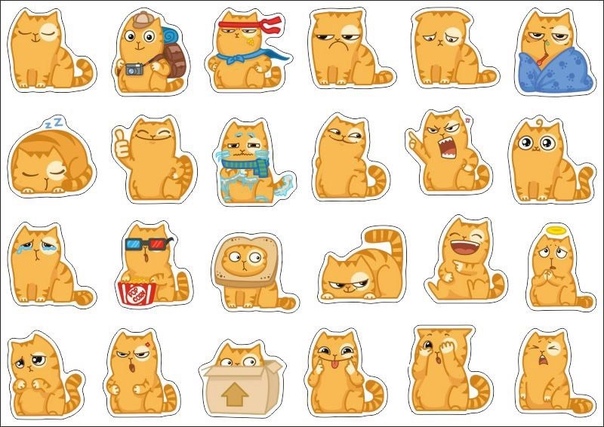 Нажмите на значок социальной сети ВКонтакте. Затем выберите, куда вы хотите загрузить изображение:
Нажмите на значок социальной сети ВКонтакте. Затем выберите, куда вы хотите загрузить изображение:
- в альбом,
- на стене,
- в документы.
Вы также можете отправить изображение как личное сообщение себе или одному из своих друзей.
Фотоизображения в ВК можно дублировать из Instagram. Для этого вам необходимо привязать свою учетную запись в настройках, указав логин и пароль от профиля. Теперь, когда вы размещаете посты в Instagram, активируйте ссылку ВКонтакте, и посты будут дублироваться в этой социальной сети.
Если вы только что создали аккаунт в популярной социальной сети ВКонтакте, то, скорее всего, вам захочется, чтобы ваши друзья и родственники нашли вас. Поэтому нужно знать, как добавить фото ВКонтакте, ведь благодаря им пользователь поймет, что нашел именно того человека, которого искал.
Кроме того, у вас будет возможность создавать различные тематические альбомы.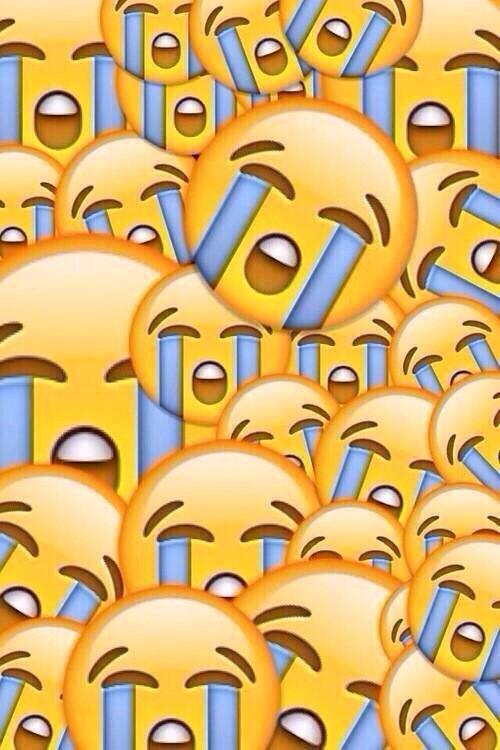 Например, вы провели отпуск на каких-то живописных островах и сделали много красивых фотографий. Загрузите их на сервер и добавьте в специально созданный альбом — другие пользователи также смогут полюбоваться завораживающими видами и, возможно, решат провести отпуск там же, где были вы.
Например, вы провели отпуск на каких-то живописных островах и сделали много красивых фотографий. Загрузите их на сервер и добавьте в специально созданный альбом — другие пользователи также смогут полюбоваться завораживающими видами и, возможно, решат провести отпуск там же, где были вы.
И это только один пример, по сути, вы можете добавлять фотографии, сделанные в отпуске, в походах, в командировках, в общем, любые фотографии, которые вы хотите показать другим пользователям.
Как добавить фото в ВК. Способ первый
Итак, если вы начинающий «пользователь» интернета, зарегистрированный в социальной сети «ВКонтакте», то, возможно, вы еще не знаете, как загружать свои фотографии на этот сайт. На самом деле это очень просто, нужно лишь воспользоваться одним из способов. Рассмотрим теперь первый из них.
Откройте страницу ВКонтакте и перейдите в раздел «Мои фотографии», который находится в меню слева. Теперь при необходимости создайте новый альбом, перейдя по соответствующей ссылке. После этого перейдите в только что созданный альбом и нажмите кнопку «Добавить фото». Выберите подходящие картинки на вашем устройстве и нажмите «Enter».
После этого перейдите в только что созданный альбом и нажмите кнопку «Добавить фото». Выберите подходящие картинки на вашем устройстве и нажмите «Enter».
Последний шаг — предоставить описание фотографий (необязательно) и указать, кто может их просматривать и комментировать.
Вот и все! Теперь вы знаете, как добавить фото во «ВКонтакте», а это значит, что ваши друзья и родственники легко узнают вас.
Как выложить фото на сайт ВКонтакте. Второй способ
Второй вариант, который позволяет добавлять картинки на свою страницу в этой «социальной сети», немного проще.Кроме того, вы можете случайно удалить из меню раздел «Мои фото», поэтому первый способ вам не подойдет.
Итак, чтобы загрузить фото для «ВК», вам нужно перейти по ссылке «Добавить фото» на странице вашего профиля, под информацией о пользователе. Теперь выберите изображения, которые вы хотите загрузить, и нажмите кнопку «Открыть». Добавьте описание к фото и настройте доступ.
Следует отметить, что в этом случае загруженные фотографии будут автоматически добавлены на вашу «Стену».![]() Если вам все равно, то можете оставить все как есть. Если вы не хотите, чтобы фотографии размещались на стене, их можно удалить.
Если вам все равно, то можете оставить все как есть. Если вы не хотите, чтобы фотографии размещались на стене, их можно удалить.
Как сменить фото профиля (аватар)
Конечно, чтобы другие пользователи социальной сети ВКонтакте узнали вас, нужно установить фото профиля. Сделать это очень просто.
Справа от меню вы увидите пустую область, где вам нужна кнопка «Добавить фото». Нажмите на нее, откроется окно, в котором у вас будет два варианта дальнейших действий:
загрузить изображение с устройства, нажав соответствующую кнопку;
сделайте мгновенное фото, если у вас есть веб-камера.
Когда фотография будет загружена, вам нужно будет настроить ее отображение и сохранить изменения.
Теперь у вас есть представление, как добавить фото «ВКонтакте» и установить его в качестве аватара.
Заключение
Конечно, опытный пользователь ничего нового после прочтения этой статьи не найдет. Однако, если вы начинающий «пользователь», то, скорее всего, эта информация будет вам полезна.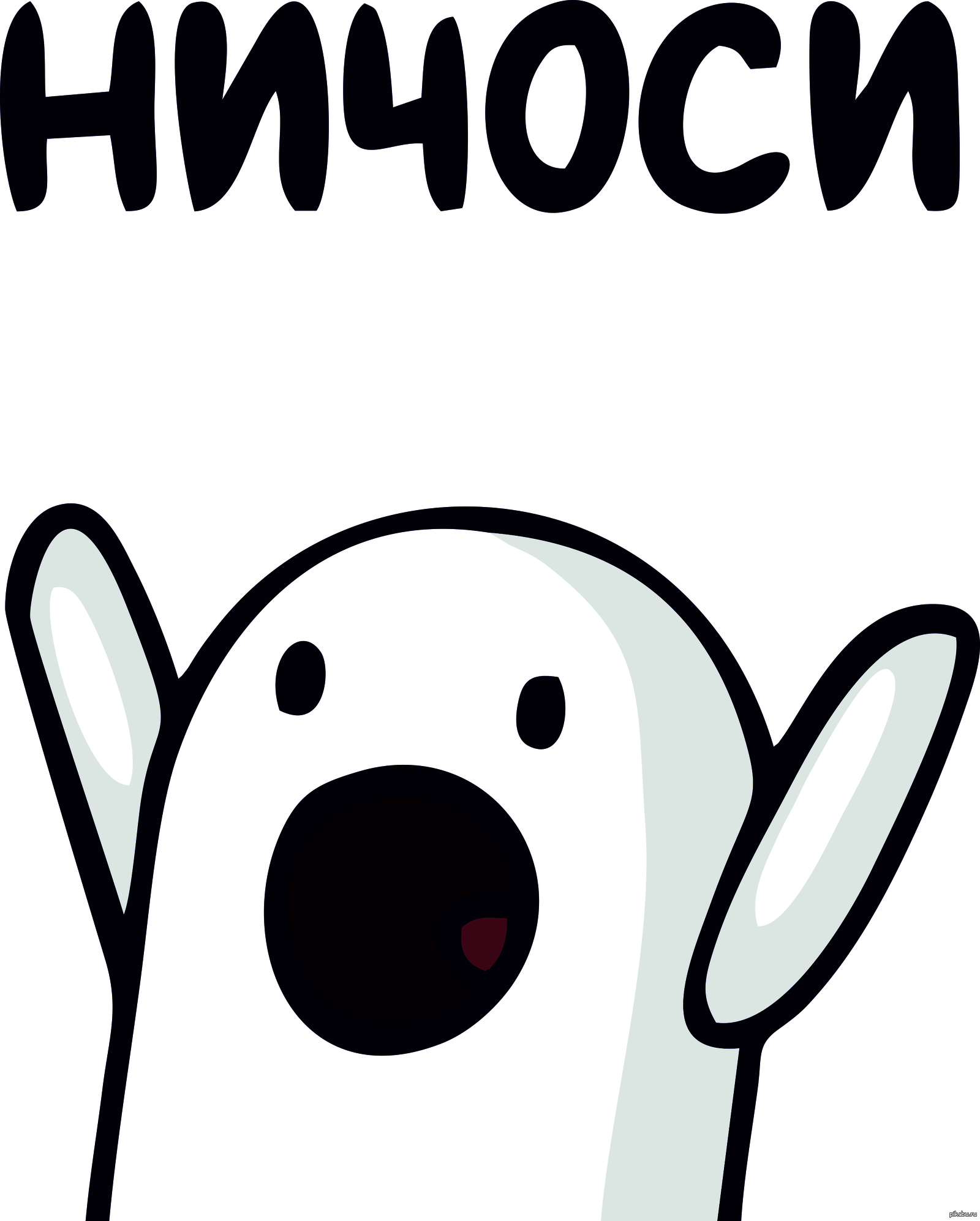
Теперь, когда вы узнали, как добавить фото во «ВКонтакте», родственники и друзья не ошибутся при поиске вашей страницы в социальной сети.Кстати, в качестве аватарки рекомендуется установить свое фото, потому что изображение, например, с животным может ввести в заблуждение человека, который вас ищет.
Фотографии, изображения, музыка, видео и другие мультимедийные файлы — важная часть любой социальной сети. Без них многие пользователи просто покинули бы свои учетные записи, потеряв всякий интерес проводить время на этих сайтах. Поэтому вопрос, как добавить фото в ВК, — один из самых частых запросов в поисковых системах.Загрузить фото не сложно. Вам просто нужно подготовить его и выбрать альбом для размещения. Внимательно прочтите инструкции: вся необходимая информация для вашего удобства детализирована и разбита по шагам.
Часто пользователи предпочитают загружать новые изображения со своего компьютера. Это связано с удобством и возможностью качественной обработки в специальном редакторе.
Ссылка. Вы можете добавить колонку фотографий в главное меню для быстрого доступа к фотографиям. Слегка переместите курсор мыши влево от метки «Моя страница».При наведении курсора появляется значок шестеренки. Нажмите здесь. В открывшемся окне установите галочку напротив «Фото».
Чтобы поделиться изображением с компьютера, выполните следующие действия.
- Наведите указатель мыши на изображение.
- Щелкните по кнопке в виде списка из трех полосок.
- Выберите правильный альбом для этой фотографии.
 Это могут быть ваши мысли или эмоции по поводу сделанного фото, описание происходящего. Вы также можете добавить хэштеги, чтобы изображение было легче найти. Вы можете распечатать описание в специальном поле, которое находится сразу под эскизом загруженной фотографии.
Это могут быть ваши мысли или эмоции по поводу сделанного фото, описание происходящего. Вы также можете добавить хэштеги, чтобы изображение было легче найти. Вы можете распечатать описание в специальном поле, которое находится сразу под эскизом загруженной фотографии.- Исправить фото можно во встроенном фоторедакторе ВКонтакте. Чтобы попасть в редактор, нажмите кнопку с наполовину заполненным кружком. Функционал этого «Фотошопа» от разработчиков ВКонтакте впечатляет.
 Вот что можно делать с фотокарточкой.
Вот что можно делать с фотокарточкой.- Добавьте текст. Нажмите кнопку «A», чтобы написать.
- Обрезать — обрезать изображение или вырезать и сохранить только его часть.
- Размытие. После использования этой функции некоторые части фотографии будут размытыми.Этот инструмент можно использовать, чтобы сосредоточить внимание на определенной части изображения.
- Кнопка в форме солнца позволяет выполнять автокоррекцию. Эта функция подберет оптимальные, с точки зрения ВК, цвета и фильтры для вашей фотографии.
- Если вас не устраивает качество автокоррекции, вы можете настроить параметры самостоятельно, используя инструменты внизу страницы изображения.
Важно! После обработки фото обязательно нажмите кнопку «Сохранить».В противном случае вся работа будет потеряна.
Как добавить фото в ВК с телефона
При добавлении фотографий с телефона у вас не будет такого изобилия возможностей, как при работе с ПК.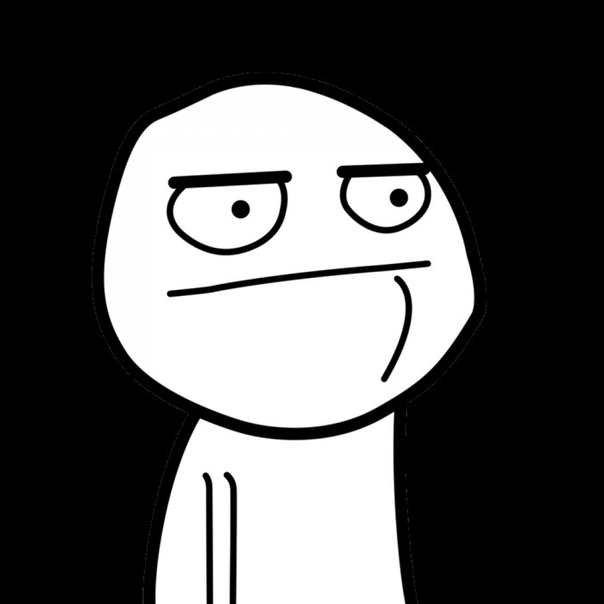 Основное удобство этого метода в том, что вы можете сразу загружать фотографии, которые были сделаны на ваше мобильное устройство. Пошаговое выполнение задания:
Основное удобство этого метода в том, что вы можете сразу загружать фотографии, которые были сделаны на ваше мобильное устройство. Пошаговое выполнение задания:
- Войдите в свой аккаунт через официальное приложение ВКонтакте.
- Зайдите в раздел «Альбомы» и выберите, в какой из них вы добавите фото.
Ссылка. Вы не можете загружать изображения в альбомы «Сохраненные», «Фотографии на моей странице» и «Фотографии со мной».
Как добавить фото в группу
Добавление изображений в группы с вашего компьютера и телефона происходит почти так же, как загрузка изображений на вашу личную страницу. Единственная разница в том, что сначала нужно зайти в раздел управления сообществом:
- Зайти в свою группу.
- Нажмите кнопку «Добавить фотографии».Он находится в главном меню сообщества.
Как видите, процедура загрузки фото очень проста. Сделать качественную обработку и цветокоррекцию, чтобы изображение было максимально привлекательным и получило больше лайков, намного сложнее. Однако встроенный фоторедактор ВКонтакте значительно упрощает этот процесс. Вы даже можете оптимизировать изображение одним нажатием кнопки. Попробуйте размещать и редактировать фотографии. Только опыт поможет вам сделать фото для социальных сетей.сети становятся все лучше и лучше.
Однако встроенный фоторедактор ВКонтакте значительно упрощает этот процесс. Вы даже можете оптимизировать изображение одним нажатием кнопки. Попробуйте размещать и редактировать фотографии. Только опыт поможет вам сделать фото для социальных сетей.сети становятся все лучше и лучше.
VK-2 Система хранения изображений | Офтальмологическое и медицинское оборудование KOWA
Программное обеспечение для высокопроизводительной обработки цифровых изображений
VK-2 — это высокопроизводительная программная система для обработки цифровых изображений, разработанная, чтобы помочь врачам получить доступ к текущим данным пациента на нескольких рабочих станциях, быстро просматривать изображения с пациентами и просматривать всю информацию, необходимую для принятия обоснованных клинических решений, в одном месте.Программное обеспечение для обработки цифровых изображений VK-2 легко захватывает и сохраняет фотографии сетчатки, сделанные с помощью ретинальных камер Kowa, а также изображения из других источников, включая сканер.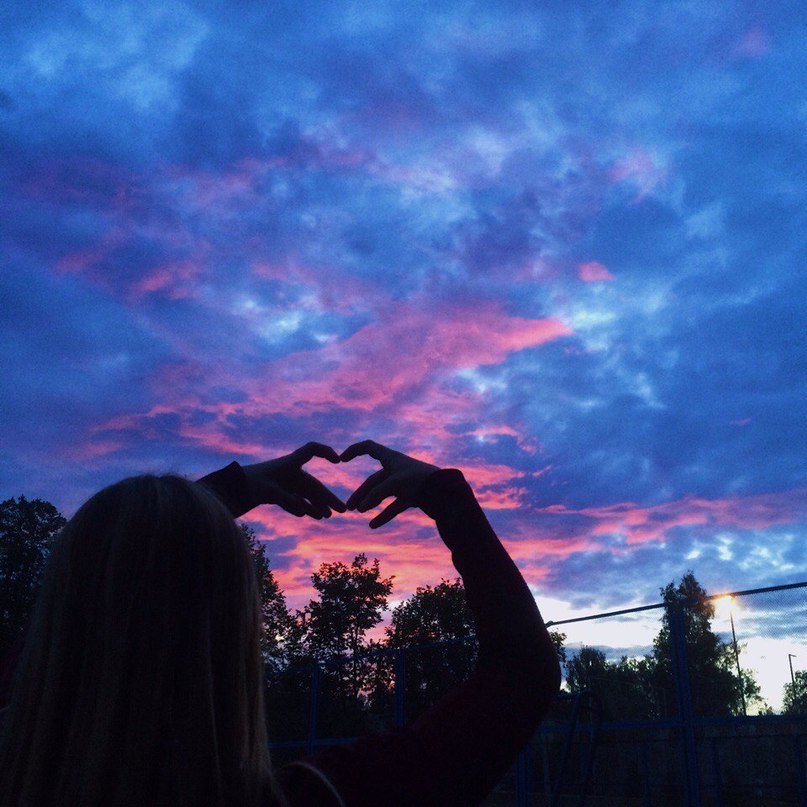
Особенности и преимущества
3 инструментальных входа в 1 системе визуализации
Выбор переменных входов
Y / C, VBS / RGB, композитный или USB, IEEE1394
До 3 различных цифровых / видео устройств наблюдения
Переключатель в 1 клик
Сложный захват изображений
Автоматическое переключение FA и цвета
В ICG, режим FA, высокоскоростной захват (1 кадр / сек, зависит от камеры CCD) и таймер отображаются на мониторе (связанный с камерами Kowa Fundus).
Несколько таймеров (в режиме FA)
Переключатель в 1 щелчок
Выбирается для управления счетчиками таймера нескольких пациентов.
Цвета метки «Часы» меняются, чтобы помочь вам распознать активный счетчик таймера.
Ссылка на периметр
Эта уникальная функция позволяет полностью управлять изображениями глазного дна и результатами периметрии.
Stereo Assistant упрощает получение стереоизображений с помощью простых инструкций.
Переменный режим, установленный с триггерного входа
VK-2 поддерживает камеры с высоким разрешением для получения максимально детализированных изображений.
- 2,1-мегапиксельная цифровая цветная ПЗС-камера, Kowa «KD-211C»
- 1.
 4-мегапиксельная цифровая ч / б CCD-камера, Kowa «KD-144iF»
4-мегапиксельная цифровая ч / б CCD-камера, Kowa «KD-144iF» - Цветная камера с 3 ПЗС RGB, «Sony * DXC Series»
- Специальная цифровая зеркальная фотокамера Nikon **
Наблюдение за пациентом Список лучших инструментов для информированного согласия
Обучение пациентов
Сравнение изображений улучшено с помощью функции кадрирования квадратного изображения (2 изображения) для лучшего просмотра
Ссылка (шаблон) изображение
Изображения пациента можно сравнить с сохраненным эталонным изображением.
Можно сохранить 64 эталонных изображения.
(8 справочных изображений на 8 справочных категорий. )
)
Полностью оборудованная для информированного согласия
Обработка изображений в соответствии с потребностями диагностики
Простой щелчок по панели инструментов обработки изображений для идеального отображения изображения (повышение резкости, гамма-процесс, улучшение изображения, контраст, яркость, анализ с помощью фильтра RGB, негативное изображение, перевернуть изображение, масштабирование, измерение длины, измерение соотношения чашки / диска, измерение угла, цикл, отмена, оригинал, ссылка [шаблон] изображение).
Полупрозрачная панель инструментов
Панель инструментов имеет уровень прозрачности, чтобы отображаемое изображение было видно сквозь нее, чтобы улучшить видимость дисплея. Панель инструментов становится полностью непрозрачной (без прозрачности), когда курсор мыши перекрывается (прозрачность и ориентация панели инструментов настраиваются).
Панель инструментов становится полностью непрозрачной (без прозрачности), когда курсор мыши перекрывается (прозрачность и ориентация панели инструментов настраиваются).
Система баз данных Создание сокровищ изображений
Отображение нескольких изображений
Простой анализ с одновременным отображением 2, 4, 6, 9, 16, 36 изображений.
Отображение нескольких изображений
Отображение меняется на отрицательное одним щелчком кнопки «ОТРИЦАТЕЛЬНО» на панели инструментов.
Панель инструментов типа захвата
Более простой просмотр одним щелчком мыши на панели инструментов для многократного отображения изображений одного и того же типа захвата среди цветных, FA, ICG, щелевых и других.
Детальный просмотрщик баз данных
Детальный просмотрщик базы данных обеспечивает расширенный поиск, просмотр, обработку изображений, печать и создание отчетов для базы данных VK-2.
Расширенные функции Простота для совершенства
Стерео просмотрщик
Показывает уникальное движущееся трехмерное изображение Ковы.
Увеличительное стекло
Курсор мыши превращается в настраиваемую лупу (при нажатии левой кнопки мыши).
Функция монтажа
Эта функция дополнена усовершенствованным алгоритмом получения панорамных изображений, которые легко наблюдать. Также доступно автоматическое позиционирование с точной регулировкой вращения и функцией сглаживания.
Также доступно автоматическое позиционирование с точной регулировкой вращения и функцией сглаживания.
и более
Слияние и вычитание, шумоподавление, гистограмма, анализ уровня серого, автоматическое улучшение (множественное отображение), каждая функция улучшения, обработка фильтра без красного, редактирование данных, входные данные, данные поиска.
Хранилище большой емкости и архив Неограниченный собственный банк данных
- Оптические носители CD-R, DVD-R, DVD-RW для удобного архивирования.
- Поддержка сканера изображений Twain32.
- Выборочное архивирование, позволяющее сохранять выбранные данные на любой носитель.
- Прямое копирование образов на внешний диск.
- Открытие и добавление в базу данных ВК-2 других графических файлов (JPEG, BMP).

Специальные функции Всегда идентифицируют каждое изображение
Функция электронной почты
Быстрая и простая отправка выбранных изображений по электронной почте.Кроме того, вместе с выбранными изображениями автоматически добавляется файл «inf.txt» с соответствующей информацией о пациенте.
* Sony является товарным знаком Sony Corporation.
** Nikon является товарным знаком Nikon Corporation.
Функция монтажа
Для облегчения обработки документов.
Распечатка прямого изображения
| |
|
Российская социальная сеть ВКонтакте запускает приложение для обмена фотографиями
Лидер российской оппозиции Алексей Навальный делает селфи-фотографию с представителями СМИ во время слушания в Люблинском районном суде Москвы 13 мая 2015 г. Самая популярная в России социальная сеть «ВКонтакте» запустила мобильное приложение для обмена фотографиями, которое составило конкуренцию популярному сервису Instagram в Facebook.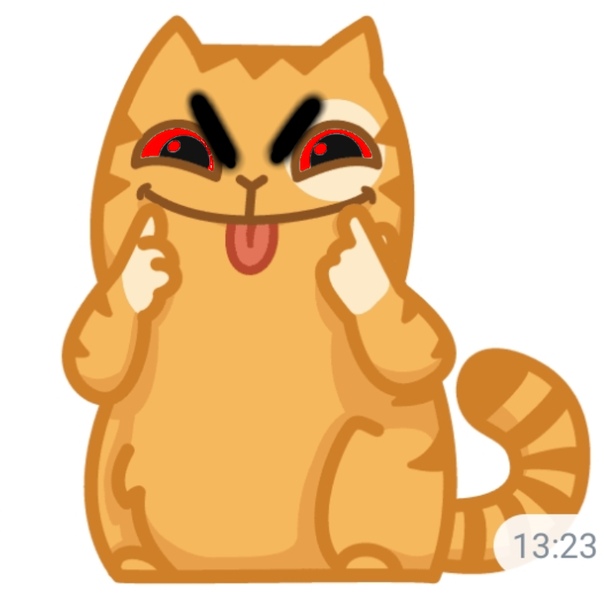
Snapster, доступный на телефонах Apple и Android с выходных, позволяет пользователям обмениваться фотографиями, модифицированными с помощью цифровых фильтров.
Сервис также позволяет пользователям отправлять изображения, которые автоматически удаляются по истечении определенного времени, а также вставлять фотографии и комментарии в свои учетные записи ВКонтакте.
ВКонтакте, иногда называемый «русским Facebook», был создан в 2006 году как «ВКонтакте» («на связи») молодым интернет-предпринимателем Павлом Дуровым. Социальная сеть намного популярнее Facebook в бывших советских республиках, где у нее более 100 миллионов пользователей.
В отличие от своего американского конкурента Facebook, у ВКонтакте не было службы обмена фотографиями, что побудило российских энтузиастов селфи обратиться к Instagram.
«Это первый сервис VK для мобильных телефонов, который работает независимо от социальной сети, но при этом тесно интегрирован с ней», — заявил в понедельник операционный директор VK Андрей Рогозов. «Мы создаем новый глобальный проект, который не ограничивается пользователями сайта».
«Мы создаем новый глобальный проект, который не ограничивается пользователями сайта».
Запуск происходит через год после ухода Дурова из группы ВКонтакте. Загадочный основатель ушел в отставку в прошлом году после длительного конфликта со связанными с Кремлем акционерами.
После ухода Дурова ВКонтакте перешла под контроль российской интернет-группы Mail.ru.
Instagram усиливает борьбу с домогательствами
© 2015 AFP
Ссылка :
Российская социальная сеть ВКонтакте запускает приложение для обмена фотографиями (2015, 20 июля)
получено 17 февраля 2021 г. с https: // физ.org / новости / 2015-07-russian-social-network-vk-photo.html
с https: // физ.org / новости / 2015-07-russian-social-network-vk-photo.html
Этот документ защищен авторским правом. За исключением честных сделок с целью частного изучения или исследования, нет часть может быть воспроизведена без письменного разрешения. Контент предоставляется только в информационных целях.
THSC Penicillin VK Пероральный: применение, побочные эффекты, взаимодействия, изображения, предупреждения и дозировка
Могут возникнуть расстройство желудка, тошнота, рвота, диарея и язвы во рту.Если какой-либо из этих эффектов сохраняется или ухудшается, немедленно сообщите об этом своему врачу или фармацевту.
Хотя этот эффект случается редко, при приеме этого лекарства у вас может появиться черный «волосатый» язык. Этот эффект безвреден и обычно проходит после лечения. Соблюдайте гигиену полости рта и чистите язык мягкой зубной щеткой два раза в день. Для получения дополнительной информации проконсультируйтесь с врачом или фармацевтом.
Помните, что ваш врач прописал это лекарство, потому что он или она посчитали, что польза для вас больше, чем риск побочных эффектов.Многие люди, принимающие это лекарство, не имеют серьезных побочных эффектов.
Немедленно сообщите своему врачу, если у вас есть какие-либо серьезные побочные эффекты, в том числе: необычная усталость, боль в суставах / мышцах, легкие синяки / кровотечения.
Этот препарат в редких случаях может вызывать тяжелые кишечные заболевания (диарею, связанную с Clostridium difficile) из-за резистентных бактерий. Это состояние может возникнуть во время лечения или через несколько недель или месяцев после его прекращения. Не принимайте лекарства от диареи или опиоиды, если у вас есть какие-либо из следующих симптомов, потому что эти продукты могут ухудшить их состояние.Немедленно сообщите своему врачу, если у вас возникнут: стойкая диарея, боль / спазмы в животе или животе, кровь / слизь в стуле.
Использование этого лекарства в течение длительных или повторяющихся периодов может привести к оральному молочнице или новой инфекции влагалищного дрожжевого грибка (оральная или вагинальная грибковая инфекция). Обратитесь к врачу, если вы заметили белые пятна во рту, изменение выделений из влагалища или другие новые симптомы.
Очень серьезные аллергические реакции на этот препарат возникают редко. Однако немедленно обратитесь за медицинской помощью, если вы заметили какие-либо симптомы серьезной аллергической реакции, в том числе: сыпь, зуд / отек (особенно на лице / языке / горле), новый жар, сильное головокружение, затрудненное дыхание.
Это не полный список возможных побочных эффектов. Если вы заметили другие эффекты, не перечисленные выше, обратитесь к врачу или фармацевту.
В США —
Обратитесь к врачу за медицинской консультацией по поводу побочных эффектов. Вы можете сообщить о побочных эффектах в FDA по телефону 1-800-FDA-1088 или на сайте www.fda.gov/medwatch.
В Канаде — Обратитесь к врачу за медицинской консультацией по поводу побочных эффектов. Вы можете сообщить о побочных эффектах в Министерство здравоохранения Канады по телефону 1-866-234-2345.
ВК-Скребок · PyPI
Описание проекта
vk-scraper — это приложение командной строки, написанное на Python, которое собирает и загружает данные пользователя / сообщества ВКонтакте.Используйте ответственно.
Чтобы подробнее узнать, как это работает, прочтите документацию.
На основе instagram-scraper.
Характеристики
- Очистить фотографии пользователя
- Очистить видео пользователя (как загруженные, так и внешние)
- Очистить сохраненные фотографии пользователя
- Очистить истории пользователей
Установить
Arch GNU / Linux
Для стабильной версии:
$ trizen -S вк-скребок
Для версии git:
$ trizen -S vk-scraper-git
Другие дистрибутивы
Для стабильной версии:
$ pip3 установить vk-scraper --upgrade --user
Для версии git:
$ pip3 установить git + https: // github.com / vanyasem / VK-Scraper.git --upgrade --user
Использование
Для очистки медиа пользователя:
vk-scraper <имя пользователя> -u <ваше имя пользователя> -p <ваш пароль>
По умолчанию загруженный носитель будет помещен в <текущий рабочий каталог> / <имя пользователя> .
Чтобы указать несколько пользователей, передайте список пользователей с разделителями:
vk-scraper имя пользователя1, имя пользователя2, имя пользователя3
Вы также можете предоставить файл со списком имен пользователей:
vk-scraper -f vk_users.текст
# vk_users.txt
имя пользователя1
имя пользователя2
имя пользователя3
# и так далее...
Имена пользователей можно разделять символами новой строки, запятыми, точками с запятой или пробелами.
Аргументы
--help -h Показать справочное сообщение и выйти
--login-user -u имя пользователя ВКонтакте
--login-pass -p пароль ВКонтакте
--filename -f Путь к файлу, содержащему список пользователей / сообществ для очистки
--destination -d Укажите место загрузки.По умолчанию медиа
быть загруженным в <текущий рабочий каталог> / <имя пользователя>
--retain-username -n Создает подкаталог имени пользователя, когда установлен флаг назначения
--media-types -t Указать типы носителей для очистки. Введите значения, разделенные пробелами.
Допустимые значения: изображение, сохраненное, видео, история или ничего.
(по умолчанию изображение)
--latest Чистить только новые носители с момента последней очистки. Использует последний измененный
время последнего медиа-элемента в целевом каталоге для сравнения
--quiet -q Тихо при очистке
--maximum -m Максимальное количество элементов для очистки
Содействие
- Проверьте открытые вопросы или откройте новую, чтобы начать обсуждение ваша идея или найденная вами ошибка
- Разветвите репозиторий и внесите свои изменения
- Отправить запрос на перенос
Futurelog
- Скрип по хэштегу
- Скрип по местоположению
- Сохранить метаданные в файл (лайки, комментарии и т. Д.)
- Сортировка фото по альбомам
Скачать файлы
Загрузите файл для своей платформы.Если вы не уверены, что выбрать, узнайте больше об установке пакетов.
| Имя файла, размер | Тип файла | Версия Python | Дата загрузки | Хеши |
|---|---|---|---|---|
| Имя файла, размер ВК-Скребок-2.0.3.tar.gz (19,7 кБ) | Тип файла Источник | Версия Python Никто | Дата загрузки |

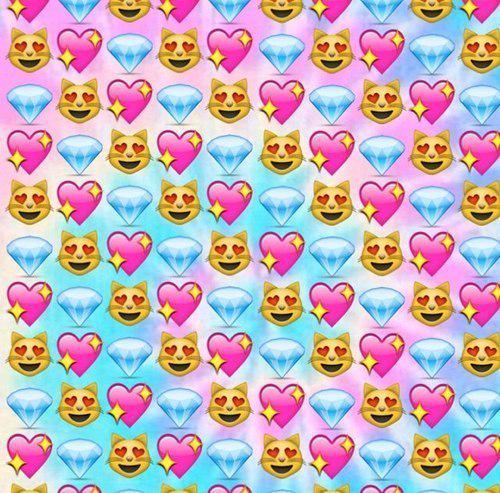
 В то же время Твиттер не поддерживает анимированные GIF-файлы в качестве изображений профиля или обложки.
В то же время Твиттер не поддерживает анимированные GIF-файлы в качестве изображений профиля или обложки.


 В нем можно наложить на фото фильтры, добавить текст, повернуть и выполнить другие действия для изменения картинки;
В нем можно наложить на фото фильтры, добавить текст, повернуть и выполнить другие действия для изменения картинки; Нажав на эту кнопку, вы опубликуете добавленные фотографии на стене своей страницы ВКонтакте.
Нажав на эту кнопку, вы опубликуете добавленные фотографии на стене своей страницы ВКонтакте. Если выбираете фотографии из галереи, то отметьте нужные, после чего нажмите «Прикрепить», и фото появится в выбранном альбоме.
Если выбираете фотографии из галереи, то отметьте нужные, после чего нажмите «Прикрепить», и фото появится в выбранном альбоме. Это может быть ваша совместная фотография, открытка или любое подходящее фото.
Это может быть ваша совместная фотография, открытка или любое подходящее фото.
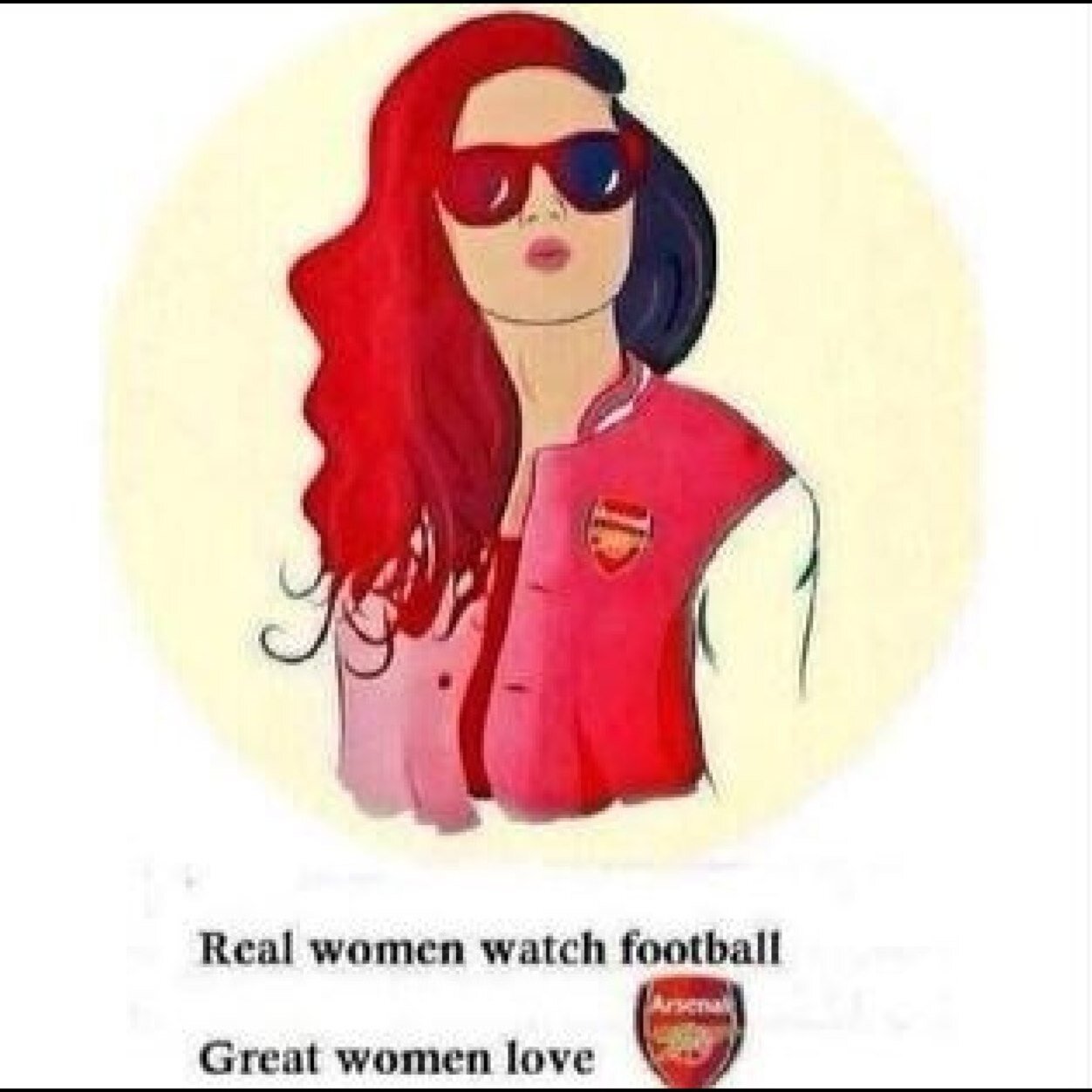
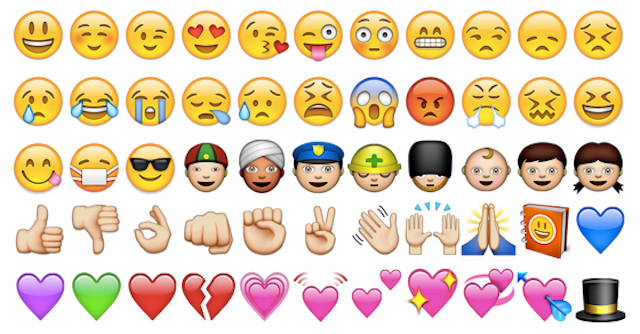 Вот что можно делать с фотокарточкой.
Вот что можно делать с фотокарточкой. 4-мегапиксельная цифровая ч / б CCD-камера, Kowa «KD-144iF»
4-мегапиксельная цифровая ч / б CCD-камера, Kowa «KD-144iF»
 Наши репродукции изобразительного искусства самые четкие и красочные.
найду сегодня где угодно. Детализация и четкость наших фотографий просто великолепны. Дни нечеткие, бесцветные и плоские
смотрящий
Отпечатки большего размера ушли в прошлое!
Наши репродукции изобразительного искусства самые четкие и красочные.
найду сегодня где угодно. Детализация и четкость наших фотографий просто великолепны. Дни нечеткие, бесцветные и плоские
смотрящий
Отпечатки большего размера ушли в прошлое!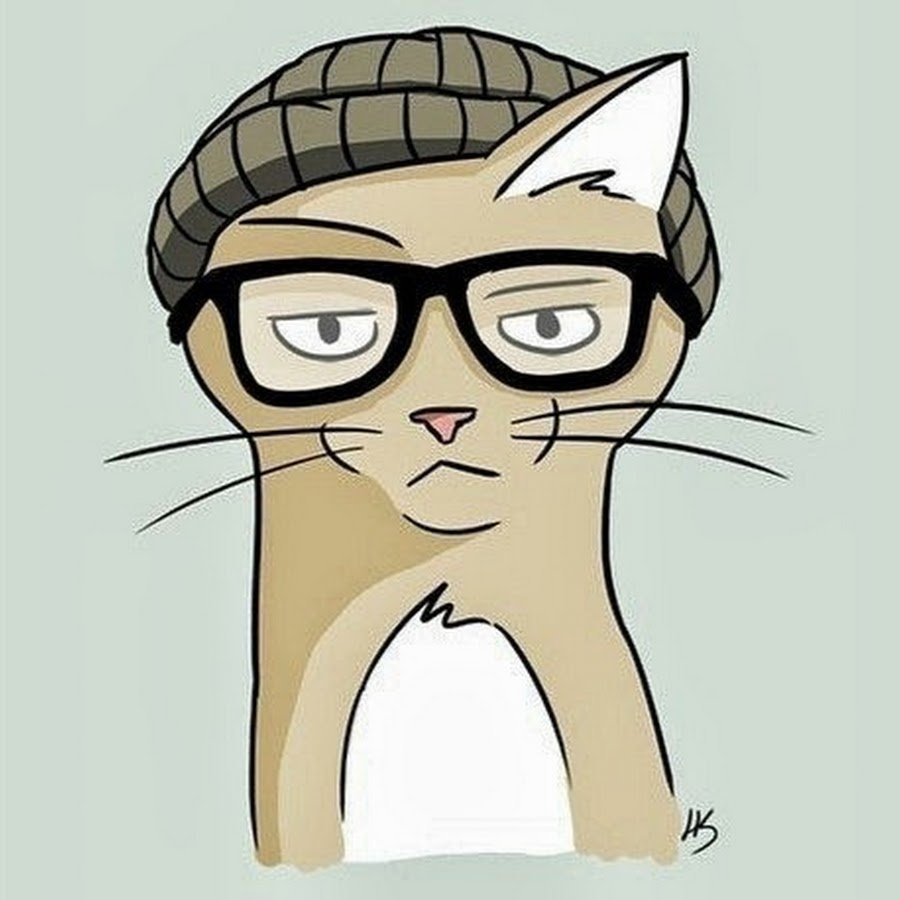 Другие отпечатки явно более низкого качества часто продаются за две, три,
даже в четыре раза больше, чем вы найдете на этом сайте.Мы можем
предлагать продукт более высокого качества, чем то, что сегодня могут производить многие другие, на самом деле меньше , потому что мы всегда стараемся покупать в больших количествах.
Мы тщательно отобрали, а затем провели переговоры с лучшими в мире
полиграфической промышленности, чтобы предложить нашим клиентам уникальное значение . Качество
репродукции изобразительного искусства, которые мы предлагаем вам, действительно соответствуют качеству галереи, по ценам, которые
мы предлагаем их, но это не так.Эти же изображения по умеренной цене
доступные через этот веб-сайт прямо сейчас продаются на некоторых Гавайях
самые красивые галереи сегодня.
Другие отпечатки явно более низкого качества часто продаются за две, три,
даже в четыре раза больше, чем вы найдете на этом сайте.Мы можем
предлагать продукт более высокого качества, чем то, что сегодня могут производить многие другие, на самом деле меньше , потому что мы всегда стараемся покупать в больших количествах.
Мы тщательно отобрали, а затем провели переговоры с лучшими в мире
полиграфической промышленности, чтобы предложить нашим клиентам уникальное значение . Качество
репродукции изобразительного искусства, которые мы предлагаем вам, действительно соответствуют качеству галереи, по ценам, которые
мы предлагаем их, но это не так.Эти же изображения по умеренной цене
доступные через этот веб-сайт прямо сейчас продаются на некоторых Гавайях
самые красивые галереи сегодня.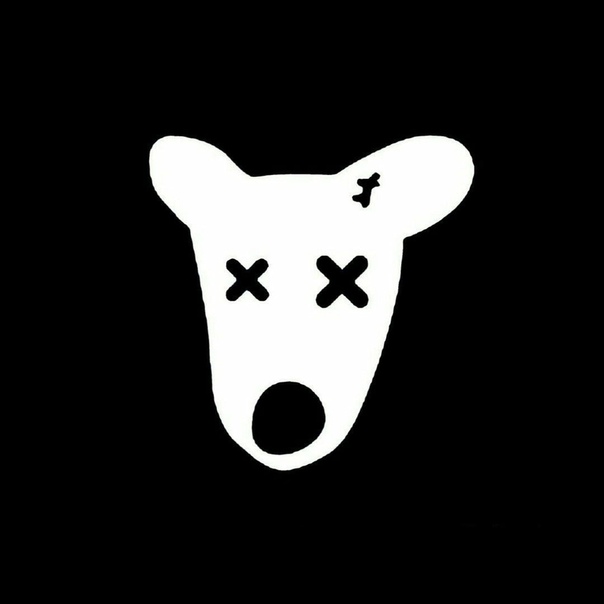
 Тайлора. . .
Тайлора. . .  Качество печати
Качество печати  Если вас интересуют технологии и TLC, которые используются для создания наших отпечатков галерейного качества, вот
большая часть того, что влечет за собой наш процесс.
Если вас интересуют технологии и TLC, которые используются для создания наших отпечатков галерейного качества, вот
большая часть того, что влечет за собой наш процесс.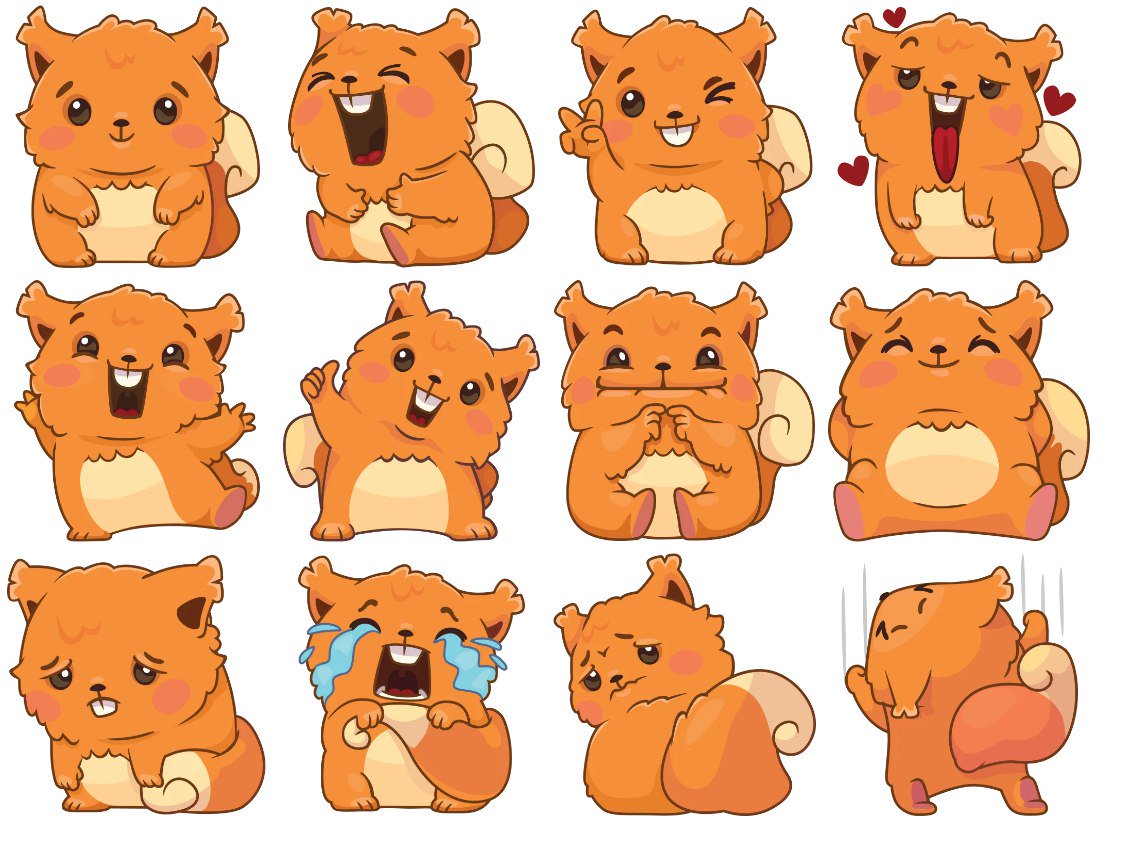 Мой хлеб
и масло линзы сегодня. Ничего подобного нигде.
Мой хлеб
и масло линзы сегодня. Ничего подобного нигде. изображений. Проще говоря, лучше нигде нет ничего и какие цифровые фотоаппараты
нужно стремиться (и еще не соответствовать)! Очень тонкое зерно и лучшее в
мир в захвате ярких цветов с безупречной детализацией.
изображений. Проще говоря, лучше нигде нет ничего и какие цифровые фотоаппараты
нужно стремиться (и еще не соответствовать)! Очень тонкое зерно и лучшее в
мир в захвате ярких цветов с безупречной детализацией. Бумага.
Бумага.